User Manual MV800. Klepněte na téma. Časté otázky. Náhled. Obsah. Základní funkce. Rozšířené funkce. Možnosti snímání. Přehrávání/Úpravy.
|
|
|
- Jaromír Štěpánek
- před 8 lety
- Počet zobrazení:
Transkript
1 Tento návod k použití obsahuje podrobné instrukce k použití fotoaparátu. Přečtěte si jej, pozorně. Klepněte na téma User Manual MV800 Časté otázky Náhled Obsah Základní funkce Rozšířené funkce Možnosti snímání Přehrávání/Úpravy Nastavení Přílohy Rejstřík
2 Informace k bezpečnosti a ochraně zdraví Vždy jednejte podle uvedených upozornění a tipů k použití přístroje, zabráníte vzniku nebezpečných situací a využijete fotoaparát co nejlépe. Varování situace, kdy může dojít ke zranění vás či dalších osob Nerozebírejte, ani se nepokoušejte opravit fotoaparát. Může dojít k úrazu elektrickým proudem nebo k poškození fotoaparátu. Nepoužívejte fotoaparát v blízkosti hořlavých nebo výbušných plynů či kapalin. Může dojít k ohni nebo k výbuchu. Nevkládejte hořlavé materiály do fotoaparátu, ani neskladujte hořlavé materiály v blízkosti fotoaparátu. Může dojít k ohni nebo k úrazu elektrickým proudem. Nesahejte na přístroj mokrýma rukama. Hrozí úraz elektrickým proudem. Přístroj udržujte mimo dosah malých dětí a zvířat. Fotoaparát a veškeré příslušenství udržujte mimo dosah malých dětí a zvířat. Může dojít ke zranění nebo vdechnutí malých částí. Pohyblivé díly a příslušenství mohou znamenat fyzické ohrožení. Nevystavujte fotoaparát přímému slunci ani vysokým teplotám po delší dobu. Delší vystavení fotoaparátu slunečnímu světlu nebo vysokým teplotám vede k poškození vnitřních součástí fotoaparátu. Fotoaparát ani nabíječku nepřekrývejte žádnými přikrývkami nebo oblečením. Může dojít k přehřátí fotoaparátu, což může vést deformaci přístroje nebo způsobit oheň. Pokud se do fotoaparátu dostane tekutina nebo cizí předměty, neprodleně odpojte všechny zdroje napájení, např. baterii nebo nabíječku, a obraťte se na servisní středisko společnosti Samsung. Chraňte zrak objektu. Nepoužívejte blesk v blízkosti (méně než 1 m) lidí či zvířat. Pokud používáte blesk příliš blízko očí, může dojít k dočasnému nebo trvalému poškození zraku. 1
3 Informace k bezpečnosti a ochraně zdraví Pozor situace, kdy může dojít k poškození fotoaparátu či dalších zařízení Pokud přístroj ukládáte na delší dobu, vyjměte z něj baterii. Baterie ponechané v přístroji mohou po čase vytéct nebo zkorodovat a poškodit fotoaparát. Používejte pouze originální, výrobcem doporučené Lithium-iontové akumulátorové baterie. Nepoškozujte ani nezahřívejte baterie. Může dojít k požáru či k úrazu elektrickým proudem. Používejte pouze baterie, nabíječky, kabely a příslušenství schválené společností Samsung. Nekompatibilní baterie, nabíječky, kabely nebo příslušenství mohou vést k výbuchu baterií, poškození fotoaparátu nebo k úrazu elektrickým proudem. Společnost Samsung neodpovídá za škody nebo zranění vzniklá nekompatibilními bateriemi, nabíječkami, kabely nebo příslušenstvím. V průběhu činnosti blesku se jej nedotýkejte. Blesk je při činnosti velmi horký a mohl by popálit kůži. Pokud používáte AC nabíječku, před odpojením od nabíječky vypněte fotoaparát. Pokud tak neučiníte, může dojít k ohni nebo k úrazu elektrickým proudem. Nepoužívaný nabíječ odpojte od sítě. Pokud tak neučiníte, může dojít k ohni nebo k úrazu elektrickým proudem. Při nabíjení akumulátoru nepoužívejte poškozený síťový přívod, zástrčku ani síťovou zásuvku. Může dojít k ohni nebo k úrazu elektrickým proudem. Baterii chraňte před stykem AC nabíječky s kontakty + a na baterii. Hrozí požár nebo úraz elektrickým proudem. Baterie používejte pouze ke schválenému účelu. Může dojít k ohni nebo k úrazu elektrickým proudem. 2
4 Informace k bezpečnosti a ochraně zdraví Při připojování kabelů či napáječů a práci s kartou či baterií jednejte opatrně. Použití síly na zástrčky, použití nevhodných kabelů a nesprávná instalace baterie či paměťových karet vede k poškození portů, vedení a příslušenství. Karty s magnetickými páskami udržujte ve vzdálenosti od obalu fotoaparátu. Informace, které jsou na kartě uloženy se mohou poškodit či smazat. Nepoužívejte poškozené nabíječe, baterie ani karty. Hrozí úraz elektrickým proudem nebo poškození fotoaparátu či vznik ohně. Před použitím vyzkoušejte, zda fotoaparát pracuje správně. Výrobce nenese žádnou odpovědnost za ztracená data ani škody, způsobené nefunkčností přístroje nebo jeho nesprávným použitím. Při připojování kabelu USB do fotoaparátu nezapomeňte do fotoaparátu vložit správný kabel USB. Pokud kabel otočíte, může dojít k poškození souborů. Výrobce neodpovídá za žádné škody spojené se ztrátou dat. Neumísťujte fotoaparát do magnetického pole nebo do jeho blízkosti. Pokud byste fotoaparát umístili k magnetickému předmětu, nemusel by fotoaparát fungovat správně. Dávejte pozor, abyste fotoaparát neupustili a nevystavovali jej nárazům. Buďte opatrní, mohlo by dojít k poškození obrazovky fotoaparátu. Pokud byste fotoaparát upustili, mohlo by dojít k poškození jeho pláště a ke zničení jeho vnitřních komponent. Pokud dojde k poškození obrazovky fotoaparátu, buďte opatrní. Pokud dojde k rozbití skleněných nebo akrylových částí, nechte fotoaparát před dalším používáním opravit v servisním centru společnosti Samsung Electronics, omezíte tak nebezpečí nehod a zranění. Nepoužívejte fotoaparát k jinému účelu, než k jakému byl zamýšlen. 3
5 Uspořádání návodu k použití Informace o autorských právech Microsoft Windows a logo Windows jsou registrovanými obchodními známkami Microsoft Corporation. Mac je registrovanou obchodní známkou společnosti Apple Corporation. HDMI, logo HDMI a pojem High Definition Multimedia Interface jsou obchodní známky nebo registrované obchodní známky společnosti HDMI Licensing LLC. microsd a microsdhc jsou registrovanými obchodními známkami asociace SD Association. Ochranné známky a obchodní názvy použité v této příručce jsou majetkem příslušných vlastníků. V rámci zlepšení výrobku mohou být parametry fotoaparátu nebo obsah tohoto návodu změněny bez předchozího upozornění. Nemáte oprávnění opětovně použít nebo rozšiřovat jakékoli části této příručky bez předchozího svolení. Základní funkce 12 Zde naleznete popis fotoaparátu, ikon a základních funkcí snímání. Rozšířené funkce 36 Zde se dozvíte více o pořizování snímků a nahrávání videa volbou režimu. Možnosti snímání 58 Zde se dozvíte více o možnostech nastavení režimu Snímání. Přehrávání/Úpravy 84 Zde se dozvíte více o přehrávání snímků a videí a o úpravě snímků a videí. Naučíte se rovněž připojit fotoaparát k počítači, tiskárně, televizoru, HDTV nebo 3D televizoru. Nastavení 111 Zde se dozvíte více o možnostech konfigurace nastavení fotoaparátu. Přílohy 118 Zde naleznete chybová hlášení, technické údaje a tipy k údržbě. 4
6 Ikony použité v návodu Ikona Funkce Další informace Bezpečnostní a další upozornění [ ] Tlačítka fotoaparátu. Např. [Spoušť] označuje tlačítko spouště. ( ) Číslo strany s příslušnou informací Pořadí možností nebo nabídek, které je nutné postupně zvolit k dokončení kroku, např.: Klepněte na Velikost snímku (znamená Klepněte na, poté vyberte Velikost snímku). * Poznámka 5
7 Výrazy použité v návodu Použití tlačítka spouště Namáčknutí [Spoušť]: stiskněte spoušť do poloviny zdvihu Stisknutí [Spoušť]: stiskněte tlačítko spouště úplně dolů Expozice (jas) Množství světla, které projde do fotoaparátu, se označuje jako expozice. Expozici můžete ovlivnit změnou expoziční rychlosti, hodnoty clony a citlivosti ISO. Změna expozice vede k tmavším nebo světlejším snímkům. Namáčknutí [Spoušť] Stisknutí [Spoušť] Normální expozice Přeexpozice (příliš světlé) Objekt, pozadí a kompozice Objekt: hlavní objekt scény, např. osoba, zvíře nebo zátiší Pozadí: předměty obklopující objekt Kompozice: kombinace objektu a pozadí Pozadí Objekt Kompozice 6
8 Časté otázky Zde se naučíte, jak řešit běžné potíže nastavením možnosti snímání. Oči objektu se jeví červené. Na snímcích jsou prachové stopy. Snímky nejsou ostré. Snímky jsou neostré při nočním snímání. V protisvětle vycházejí objekty příliš tmavé. Je to způsobeno odrazem světla blesku od sítnice oka. Nastavte blesk na Červené oči nebo Redukce červených očí. (str. 62) Pokud byl již snímek pořízen, vyberte Red.červ.očí v nabídce úprav. (str. 97) Prachové částice, které jsou obsaženy ve vzduchu, se mohou při použití blesku promítnout do snímku. Vypněte blesk nebo nepořizujte snímky v prašném prostředí. Nastavte citlivost ISO. (str. 64) Může to být způsobeno pořizováním snímků za špatných světelných podmínek nebo nesprávným držením fotoaparátu. Abyste měli jistotu, že jsou objekty zaostřeny, použijte funkci OIS nebo namáčkněte [Spoušť]. (str. 33) Použijte režim DUAL IS. (str. 43) Fotoaparát se pokouší využít zbytků světla a expoziční doba se prodlužuje. To zvyšuje požadavky na stabilitu fotoaparátu a může vést k roztřesení snímku. Vyberte režim Noční snímek. (str. 41) Zapněte blesk. (str. 62) Nastavte citlivost ISO. (str. 64) Pro stabilní upevnění fotoaparátu použijte stativ. Pokud je za objektem silný světelný zdroj nebo je ve scéně velký kontrast mezi světlými a tmavými oblastmi, objekt vyjde na snímku příliš tmavý. Nefotografujte proti slunci. Vyberte Protisvětlo v režimu Scéna. (str. 41) Nastavte blesk na Vyrovnávací. (str. 62) Nastavte expozici. (str. 73) Nastavte automatické vyvážení kontrastu (ACB). (str. 74) Pokud je objekt ve středu rámečku, nastavte měření na Bodové. (str. 74) 7
9 Náhled Pořizování snímků osob Režim Snímek s retuší 51 Červené oči/redukce červených očí (pro potlačení vzniku nebo opravu jevu) 62 Rozpozn. tváře 68 Režim Průvodce pózováním 48 Režim Snímání s automatickým přiblížením 48 Režim Autoportrét 49 Režim Inteligentní portrét 50 Režim Obraz v obrazu 50 Pořizování snímků v noci nebo v šeru Režim Scéna, > Západ Slunce, Svítání 41 Režim Noční snímek 41 Nastavení blesku 62 Citlivost ISO (nastavení citlivosti ke světlu) 64 Pořizování snímků pohybu Sekvenční, Velice vysoká rychlost 77 Nastavení expozice (jasu) Citlivost ISO (nastavení citlivosti na světlo) 64 EV (nastavení expozice) 73 ACB (kompenzace jasu objektu proti světlému pozadí) 74 Měření 74 AEB (pořízení tří snímků stejné scény s různou expozicí) 77 Pořizování snímků textu, hmyzu nebo květin Režim Scéna > Text 41 Režim Detail 42 Makro 65 Panoramatické snímky Režim Živé panorama 39 Použití různých efektů na snímky Režim Rozmazání pozadí 52 Režim Magický rám 53 Režim Můj magický rámeček 53 Režim Komický portrét 54 Režim Filtr fotografií 55 Režim Vinětace 57 Efekt Inteligentní filtr 78 Nast.obr. (pro nastavení Ostrost, Kontrast nebo Sytost) 80 Použití efektu na videa Režim Filtr videí 56 Režim Vinětace 57 Omezení otřesů fotoaparátu Optická stabilizace obrazu (OIS) 33 Režim DUAL IS 43 8 Zobrazení souborů podle kategorií ve Smart Album 88 Zobrazení souborů v náhledu 89 Smazání souborů z paměťové karty 91 Zobrazení prezentace snímků 92 Zobrazení souborů na televizoru, HDTV nebo 3D televizoru 100 Připojení fotoaparátu k počítači 103 Nastavení zvuku a hlasitosti 113 Nastavení jasu displeje 114 Nastavení jazyka displeje 115 Nastavení data a času 115 Dříve, než se obrátíte na servisní středisko 128
10 Obsah Základní funkce...12 Rozbalení...13 Uspořádání fotoaparátu...14 Používání obrazovky...16 Vložení baterie a paměťové karty...17 Nabíjení akumulátoru a zapnutí fotoaparátu...18 Nabíjení akumulátoru...18 Zapnutí fotoaparátu...18 Provedení úvodního nastavení...19 Použité ikony...21 Použití dotykové obrazovky...22 Nastavení zvuku...24 Použití domácí obrazovky...25 Otevření domácí obrazovky...25 Ikony domácí obrazovky...25 Přeskupení ikon...27 Nastavení tapety...27 Použití režimu Nápověda...29 Zobrazování popisu aplikace...29 Zobrazení Průvodce ovládáním...29 Pořizování snímků...30 Transfokace...31 Omezení otřesů fotoaparátu (OIS)...33 Tipy pro pořízení lepších snímků...34 Rozšířené funkce...36 Použití režimů snímání...37 Použití režimu Smart Auto...37 Používání režimu 3D foto...38 Používání režimu Živé panorama...39 Použití režimu Scény...41 Použití režimu Noc...41 Použití režimu Detail...42 Používání režimu Snímání samospouští...42 Používání režimu Snímání dotykem...43 Použití režimu DUAL IS...43 Použití režimu Program...44 Použití režimu Snímání videa...46 Použití režimu Inteligentní video...47 Používání portrétních režimů...48 Používání režimu Průvodce pózováním...48 Používání režimu Snímání s automatickým přiblížením...48 Používání režimu Autoportrét...49 Používání režimu Inteligentní portrét...50 Používání režimu Obraz v obrazu...50 Použití režimu Snímek s retuší...51 Použití režimů efektu...52 Používání režimu Rozmazání pozadí...52 Používání režimu Magický rám...53 Používání režimu Můj magický rámeček...53 Používání režimu Komický portrét...54 Použití režimu Filtr snímku...55 Použití režimu Filtr filmu...56 Použití režimu Vinětace
11 Obsah Možnosti snímání...58 Volba rozlišení a kvality...59 Volba rozlišení...59 Volba obrazové kvality...60 Snímání při špatném osvětlení...62 Potlačení červených očí...62 Použití blesku...62 Nastavení citlivosti ISO...64 Změna zaostření fotoaparátu...65 Použití makra...65 Použití inteligentního dotykového ostření...66 Nastavení oblasti ostření...67 Použití rozpoznání tváře...68 Rozpoznání tváří...68 Pořízení autoportrétu...69 Pořízení snímku úsměvu...69 Detekce zavřených očí (mrknutí)...70 Použití funkce Inteligentní rozpoznání tváře...70 Registrace tváří jako oblíbených (Moje hvězda)...71 Nastavení jasu a barev...73 Ruční nastavení expozice (EV)...73 Kompenzace protisvětla (ACB)...74 Změna možností měření...74 Volba světelného zdroje (vyvážení bílé)...75 Použití režimů série...77 Použití efektů/úprava snímků...78 Použití efektů Inteligentního filtru...78 Nastavení fotografie...80 Nastavení zvuku transfokátoru...81 Dostupné možnosti snímání v režimu Snímání...82 Přehrávání/Úpravy...84 Prohlížení snímků a videí v režimu Přehrávání...85 Spuštění režimu přehrávání...85 Zobrazení snímků...91 Přehrávání videa...93 Úprava snímků...95 Změna rozlišení snímků...95 Otočení snímku...95 Použití efektů Inteligentního filtru...96 Nastavení fotografie...96 Tvorba scénáře...98 Vytvoření tiskové objednávky (DPOF)...99 Zobrazení souborů na televizoru, HDTV nebo 3D televizoru Přenos souborů do počítače s operačním systémem Windows Přenos souborů přes Intelli-studio Přenos souborů po připojení fotoaparátu jako vnějšího disku Odpojení fotoaparátu (pro Windows XP) Přenos souborů do počítače s operačním systémem Mac Tisk snímků s tiskárnou PictBridge
12 Obsah Nastavení Nabídka Nastavení Otevření nabídky nastavení Zvuk Displej Připojení Obecné Přílohy Chybová hlášení Údržba fotoaparátu Čistění fotoaparátu Použití a ukládání fotoaparátu Paměťové karty Akumulátor Dříve, než se obrátíte na servis Technické údaje fotoaparátu Slovníček Rejstřík
13 Základní funkce Zde naleznete popis fotoaparátu, ikon a základních funkcí snímání. Rozbalení 13 Uspořádání fotoaparátu 14 Používání obrazovky 16 Vložení baterie a paměťové karty 17 Nabíjení akumulátoru a zapnutí fotoaparátu 18 Nabíjení akumulátoru 18 Zapnutí fotoaparátu 18 Provedení úvodního nastavení 19 Použité ikony 21 Použití dotykové obrazovky 22 Nastavení zvuku 24 Použití domácí obrazovky 25 Otevření domácí obrazovky 25 Ikony domácí obrazovky 25 Přeskupení ikon 27 Nastavení tapety 27 Použití režimu Nápověda 29 Zobrazování popisu aplikace 29 Zobrazení Průvodce ovládáním 29 Pořizování snímků 30 Transfokace 31 Omezení otřesů fotoaparátu (OIS) 33 Tipy pro pořízení lepších snímků 34
14 Rozbalení V balení se nacházejí následující položky. Volitelné příslušenství Fotoaparát Síťový zdroj/kabel USB Obal fotoaparátu Kabel HDMI A/V kabel Akumulátor Popruh Nabíječ akumulátoru Paměťová karta/ Adaptér paměťové karty Návod k rychlému spuštění Vyobrazení se může lišit od skutečného provedení. Zakupte si volitelné vybavení schválené společností Samsung a kompatibilní s vaším fotoaparátem v servisním centru nebo v prodejně, kde jste si zakoupili fotoaparát. Neodpovídáme za žádné škody způsobené použitím vybavení od jiných výrobců. Základní funkce 13
15 Uspořádání fotoaparátu Než začnete fotoaparát používat, seznamte se s jeho prvky a funkcemi. Tlačítko spouště Tlačítko transfokátoru V režimu Snímání: Zvětšení a zmenšení V režimu Přehrávání: Zvětšení části snímku nebo zobrazení náhledů Vypínač Mikrofon Blesk Kontrolka autofokusu/ Kontrolka samospouště Objektiv Zásuvka HDMI Kabel HDMI Zásuvka USB a A/V Umožňuje připojení USB nebo A/V kabelu Závit stativu Kryt prostoru baterie Vložte paměťovou kartu a baterii Základní funkce 14
16 Uspořádání fotoaparátu Kontrolka Bliká: Pokud fotoaparát ukládá fotografie nebo videa, která jsou načítána počítačem nebo tiskárnou, případně, pokud je obraz mimo oblast ostření Stále svítí: Při připojení k počítači, není-li zaostřeno nebo během nabíjení baterie Dotyková obrazovka Reproduktor 2 Tlačítko Domů Tlačítko přehrávání 1 Připevnění popruhu Základní funkce 15
17 Uspořádání fotoaparátu Používání obrazovky Umožňuje pořídit autoportrét, zatímco se na sebe díváte na obrazovce, vyklopením obrazovky směrem nahoru a použitím tlačítka spouště na zadní části fotoaparátu. Obrazovka se může vyklopit o 180 stupňů směrem nahoru. Tlačítko spouště Když obrazovku nepoužíváte, opět ji složte. Nevyklápějte obrazovku o více než 180 stupňů, mohla by se ulomit. Základní funkce 16
18 Vložení baterie a paměťové karty Zde je uveden postup vložení baterie a volitelné paměťové karty do fotoaparátu. Vyjmutí baterie a paměťové karty Zatlačte jemně na kartu, až se povysune z fotoaparátu, a poté ji vytáhněte ze slotu. Paměťová karta Paměťová karta Kartu vložte tak, aby zlacené kontakty směřovaly nahoru. Pojistka baterie Stisknutím pojistky uvolněte baterii. Baterii vložte logem Samsung nahoru. Akumulátorová baterie Akumulátorová baterie Vestavěnou paměť můžete použít k dočasnému ukládání v době, kdy není vložená paměťová karta. Vložte paměťovou kartu se správnou orientací. Vložení paměťové karty s nesprávnou orientací může vést k poškození fotoaparátu a paměťové karty. Základní funkce 17
19 Nabíjení akumulátoru a zapnutí fotoaparátu Nabíjení akumulátoru Před prvním použitím fotoaparátu je nutné akumulátor nabít. Při připojování kabelu USB do fotoaparátu vložte menší konektor do fotoaparátu a druhý konektor do napájecího adaptéru. Zapnutí fotoaparátu Stiskem [POWER] zapněte nebo vypněte fotoaparát. Při prvním zapnutí fotoaparátu se objeví obrazovka úvodního nastavení. (str. 19) Zapnutí fotoaparátu v režimu přehrávání Stiskněte [Přehrávání]. Fotoaparát se přímo zapne do režimu Přehrávání. Kontrolka Červený indikátor svítí: Nabíjení Červený indikátor nesvítí: Plně nabito Používejte pouze síťový adaptér a kabel USB dodaný s vaším fotoaparátem. Pokud použijete jiný síťový adaptér (například SAC-48), nemusí se baterie fotoaparátu nabít nebo nemusí fungovat správně. Pokud zapnete fotoaparát stiskem a přidržením [Přehrávání] po dobu přibližně 5 sekund, fotoaparát nevydá žádné zvuky. Základní funkce 18
20 Provedení úvodního nastavení Po zobrazení obrazovky úvodního nastavení nakonfigurujte základní nastavení fotoaparátu tímto postupem. 1 Klepněte na Language. General Language Time Zone Date/Time Set English Home 5 Vyberte Doma, a poté vyberte časové pásmo klepnutím na nebo. Pokud cestujete do jiné země, klepněte na Návštěva, poté zvolte nové časové pásmo. Časové pásmo 2 Zvolte jazyk. Londýn 6 Nastavení uložíte klepnutím na. 7 Klepněte na Nastavení data/času. 3 Dotkněte se volby pro návrat na obrazovku úvodního nastavení. 4 Klepněte na Časové pásmo. Základní funkce 19
21 Provedení úvodního nastavení 8 Datum nastavíte klepnutím na šipky nahoru nebo dolů. Nastavení data/času Rok Měsíc Den Obrazovka se může lišit v závislosti na zvoleném jazyku. 9 Klepněte na, a poté nastavte čas. Nastavení data/času Hod Min Abyste nastavili letní čas, klepněte na. 10 Nastavení uložíte klepnutím na. 11 Dotkněte se volby pro uložení nastavení. 12 Ve vyskakovacím okně se dotkněte volby. Základní funkce 20
22 Použité ikony Zobrazené ikony se mění podle zvoleného režimu nebo nastavení Ikony možností (dotykové) Ikona Popis Nastavení blesku Možnosti automatického ostření Možnosti časovače Možnosti snímání 2 Stavové ikony Ikona Popis Režim snímání Ikona Popis Hodnota clony Expoziční doba Časovač 3 Stavové ikony Ikona Rámeček automatického ostření Otřesy fotoaparátu Indikátor transfokátoru Poměr zvětšení Rozlišení fotografie při zapnutém transfokátoru Intelli Dělicí čáry Popis Počet zbývajících snímků Zbývající záznamová doba Paměťová karta není vložena (vnitřní paměť) Paměťová karta vložena Ikona Popis : Plně nabito : Částečně nabito : Vybito (nutno nabít) Rozlišení fotografie Rozlišení videa Měření Rychlost záznamu Optická stabilizace obrazu (OIS) Zvuk umlčen Hodnota expozice upravena Citlivost ISO Vyvážení bílé Typ série Blesk Transfokátor Intelli je zapnut Inteligentní filtr Nast.obr. Aktuální datum Rozpoznání tváře Aktuální čas Automatické ostření Základní funkce 21
23 Použití dotykové obrazovky Zde se naučíte, jak používat dotykovou obrazovku. Dotyková obrazovka pracuje nejlépe, dotýkáte-li se jí polštářky prstů. Na dotykovovu obrazovku nepoužívejte žádné ostré předměty, jako jsou tužky nebo propisky. Může dojít k poškození obrazovky. Dotknutí Dotknutím ikony otevřete nabídku nebo zvolíte možnost. Tažení Zlehka přejeďte prstem přes obrazovku. Smart Auto Program Inteligentní video Video Scéna 3D foto Živé panorama Autoportrét Ťukání Klepněte na část obrazovky. Měření Vícebodové Bodové Středově vyváž. Pokud se dotknete volby, objeví se vyskakovací okno s informacemi o funkcích a nastaveních. Základní funkce 22
24 Použití dotykové obrazovky Výběr možnosti. Přetahujte seznam voleb nahoru nebo dolů, dokud nenajdete požadovanou volbu. Potom se volby dotkněte. Měření Vícebodové Bodové Středově vyváž. Dotyková obrazovka nemusí rozeznat vaše zadání, pokud se dotknete více položek najednou. Pokud klepnete na obrazovku nebo ji přetáhnete, může vzniknout deformace barev. Jde o vlastnost dotykové obrazovky, nejedná se o závadu. Aby se minimalizoval tento efekt, klepejte nebo přetahujte obrazovku jemně. Dotyková obrazovka nemusí pracovat správně, pokud fotoaparát používáte ve velmi vlhkém prostředí. Dotyková obrazovka nemusí pracovat správně, pokud jste použili ochrannou fólii, příp. jiné příslušenství obrazovky. V závislosti na úhlu náhledu se může obrazovka zdát tmavší. Rozlišení zlepšíte úpravou nastavení jasu nebo změnou úhlu náhledu. Dotkněte se požadované volby pro zapnutí nebo vypnutí daného nastavení. OIS Vypnuto Zapnuto Základní funkce 23
25 Nastavení zvuku Zvolte, zda má fotoaparát vydat určený zvuk při ovládání funkcí. 1 Na domácí obrazovce klepněte na. 2 Vyberte Zvuk. 3 Vyberte Pípnutí. 4 Dotkněte se požadované volby pro zapnutí nebo vypnutí pípání. Pípnutí Vypnuto Zapnuto Základní funkce 24
26 Použití domácí obrazovky V domácí obrazovce můžete pomocí dotyku ikon vybrat režim snímání nebo otevřít nabídku nastavení. Otevření domácí obrazovky V režimu Snímání nebo Přehrávání stiskněte [DOMŮ]. Ikony domácí obrazovky Ikona Popis Smart Auto: Pořízení snímku ve scénickém režimu, který fotoaparát sám určil. (str. 37) Program: Pořízení snímku s ručním nastavením možností. (str. 44) Inteligentní video: Pořízení videa ve scénickém režimu, který fotoaparát sám určil. (str. 47) Video: Záznam videa. (str. 46) Smart Auto Scéna Program 3D foto Inteligentní video Živé panorama Video Autoportrét Č. Popis Aktivaci režimu nebo funkce provedete poklepáním na 1 ikonu. Přejeďte na další stranu tažením nebo ťukáním prstu na obrazovku. 2 Číslo aktuální strany. ( ) 1 2 Scéna: Pořízení snímku s možnostmi, které jsou přednastaveny pro určitou scénu. (str. 41) 3D foto: Pořiďte snímek s 3D efekty pro 3D televizor. (str. 38) Živé panorama: V tomto režimu dokážete jedinou fotografií zachytit širokoúhlou scénu. (str. 39) Autoportrét: Pořízení autoportrétu po odklopení obrazovky, zatímco se na sebe díváme. (str. 49) Obraz v obrazu: Sloučení autoportrétu a požadovaného obrázku na pozadí do jednoho snímku. (str. 50) Magický rám: Pořízení snímku s různými efekty rámečku. (str. 53) Můj magický rámeček: Pořiďte snímek, částečně zvyšte jeho průhlednost a umístěte jej přes nově pořízený snímek. (str. 53) Základní funkce 25
27 Použití domácí obrazovky Ikona Popis Komický portrét: Pořízení snímku s efekty komického portrétu. (str. 54) Filtr fotografií: Pořízení snímku s různými efekty filtru. (str. 55) Filtr videí: Pořízení videa s různými efekty filtru. (str. 56) Vinětace: Pořízení snímku nebo nahrání videa s efektem vinětace. (str. 57) Snímek s retuší: Pořízení snímku osoby s odstraněním vad pleti. (str. 51) Rozmazání pozadí: Pořízení snímku s rozmazaným pozadím. (str. 52) Noční snímek: Pořízení noční krajiny pomocí nastavení rychlosti závěrky a hodnoty clony. (str. 41) Ikona Popis Průvodce pózováním: Směrujte objekt podle průvodce, který se zobrazí na obrazovce a pořiďte snímek požadované pózy. (str. 48) Album: Zobrazení souborů podle kategorií ve Smart Album. (str. 88) Album motivů: Prohlížení souborů s efektem stránkování na obrazovce. (str. 89) Prezentace: Zobrazení snímků jako prezentace za doprovodu různých efektů a hudby. (str. 92) Editor fotografií: Úprava fotografií pomocí různých efektů. (str. 95) Tvůrce scénářů: Použití efektu rámu na snímek s různými rámy a okraji. (str. 98) Tapety: Nastavení tapety pro úvodní obrazovku. (str. 27) Snímek zblízka: Pořízení fotografií objektů zblízka. (str. 42) DUAL IS: Snížení výskytu neostrých snímků omezením otřesů fotoaparátu opticky i digitálně. (str.43) Inteligentní portrét: Automatické uložení 2 dodatečných portrétů pomocí rozpoznání tváře. (str. 50) Nápověda: Používejte nápovědu, a naučte se tak používat fotoaparát. (str. 29) Nastavení: Úprava nastavení dle vašeho přání. (str. 112) Snímek s automatickým přiblížením: Automaticky upravte přiblížení na rozpoznanou tvář. (str. 48) Snímání samospouští: Automatické pořízení fotografie pomocí samospouště. (str. 42) Snímání dotykem: Pořízení fotografie dotykem prstu. (str. 43) Základní funkce 26
28 Použití domácí obrazovky Přeskupení ikon Na domácí obrazovce můžete přeskupovat ikony v libovolném pořadí. 1 Klepněte na ikonu a podržte ji. Nastavení tapety Nastavte požadovaný snímek jako tapetu pro úvodní obrazovku. 1 Na domácí obrazovce klepněte na. Smart Auto Program Inteligentní video Video Album Album motivů Prezentace Editor fotografií Scéna 3D foto Živé panorama Autoportrét 2 Přetáhněte ji na nové místo. Abyste přesunuli ikonu na další stranu, přetáhněte ji na levý nebo pravý okraj obrazovky. Pokud ikonu uvolníte na novém místě, ostatní ikony se úhledně přesunou z tohoto místa. Smart Auto Program Inteligentní video Video Tvůrce scénářů Tapety Nápověda Nastavení 2 Dotkněte se požadované tapety ve výchozí Galerii tapet. Dotkněte se volby, abyste jako tapetu nastavili snímek pořízený uživatelem. Když jako tapetu nastavujete snímek z Alba, můžete jako tapetu nastavit konkrétní oblast jeho zvětšením/zmenšením. Pokud zvolíte nabídku Nastavit tapetu poté, co se dotknete tlačítka v režimu přehrávání, můžete jako tapetu nastavit určitou oblast snímku přetažením pořízeného snímku. Scéna Živé panorama Autoportrét Základní funkce 27
29 Použití domácí obrazovky 3 Dotkněte se volby pro uložení. Album Album motivů Prezentace Editor fotografií Tvůrce scénářů Tapety Nápověda Nastavení Základní funkce 28
30 Použití režimu Nápověda V režimu Nápověda je možné zobrazovat jednoduché popisy aplikací a průvodce ovládáním. Zobrazování popisu aplikace 1 Na domácí obrazovce klepněte na. Album Album motivů Prezentace Editor fotografií Zobrazení Průvodce ovládáním 1 Na domácí obrazovce klepněte na. 2 Vyberte Průvodce ovládáním. 3 Dotkněte se volby nebo pro přechod z jednoho Průvodce ovládáním na jiný. Tvůrce scénářů Tapety Nápověda Nastavení Popis aplikace Průvodce ovládáním 2 Dotkněte se volby nebo pro přechod z jednoho Popisu aplikace na jiný. Dotykem volby zvolte ze seznamu požadovaný režim. Popis aplikace Průvodce ovládáním 4 Klepněte na a spusťte režim nebo funkci. 3 Klepněte na a spusťte režim nebo funkci. Základní funkce 29
31 Pořizování snímků Zde se naučíte, jak rychle a jednoduše pořizovat snímky v režimu Smart Auto. 1 Na domácí obrazovce klepněte na. 3 Namáčknutím [Spoušť] zaostřete. Zelený rámeček indikuje zaostření na objekt. Červený rámeček znamená, že objekt není zaostřený. Smart Auto Program Inteligentní video Video Scéna 3D foto Živé panorama Autoportrét 2 Nastavte objekt do rámečku. 4 Stisknutím [Spoušť] fotografujte. Viz tipy na dobré snímky na str. 34. Když obrazovku nepotřebujete vyklopenou, složte ji dolů. Základní funkce 30
32 Pořizování snímků Transfokace Nastavením transfokátoru můžete pořizovat snímky zvětšených objektů. Tento fotoaparát má 5X optický, 2X Intelli a 5X digitální transfokátor. Transfokátor Intelli a digitální transfokátor nelze používat současně. Digitální transfokátor Pokud je indikátor transfokátoru v digitálním rozsahu, přístroj používá digitální zvětšení. Pokud použijete jak optický, tak i digitální transfokátor, můžete až 25krát přibližovat Digitální rozsah Indikátor transfokátoru Optický rozsah Zmenšení Poměr zvětšení Zvětšení Možnost použití digitálního transfokátoru je dostupná pouze v režimu Program a Scéna (kromě Text). Digitální transfokátor není k dispozici u efektu Inteligentní filtr, Snímání jedním dotykem a u možnosti Inteligentní dotykový AF. Pokud pořídíte snímek s digitálním transfokátorem, kvalita snímku se může snížit. Základní funkce 31
33 Pořizování snímků Transfokace Intelli Pokud je indikátor transfokátoru v rozsahu Intelli, fotoaparát používá zvětšení Intelli. Rozlišení snímku se může lišit dle míry transfokátoru, pokud používáte Intelli transfokátor. Pokud použijete jak optický transfokátor, tak i Intelli, můžete až 10krát přibližovat. Nastavení transfokátoru Intelli 1 V režimu Snímání klepněte na. 2 Dotkněte se volby Intelli zoom, potom se dotkněte požadované volby pro její zapnutí. Rozsah Intelli Indikátor transfokátoru Optický rozsah Rozlišení fotografie při zapnutém transfokátoru Intelli Transfokátor Intelli je dostupný pouze v režimech Smart Auto, Program a Scéna (kromě Text). Funkce Intelli zoom není k dispozici s efektem Inteligentní filtr ani s možnostmi Snímání jedním dotykem a Inteligentní dotykový AF. Transfokátor Intelli je dostupný pouze při nastavení rozlišení na 4:3. Pokud nastavíte u transfokátoru Intelli jiné rozlišení, transfokátor Intelli se automaticky vypne. Transfokátor Intelli vám pomáhá pořídit fotografie s menším zhoršením kvality než u digitálního transfokátoru. I přesto kvalita snímků může být oproti optickému transfokátoru horší. Základní funkce 32
34 Pořizování snímků Omezení otřesů fotoaparátu (OIS) Opticky vyrovnává otřesy fotoaparátu v režimu Snímání. Před opravou Po opravě 1 V režimu Snímání klepněte na. 2 Dotkněte se volby OIS, potom se dotkněte požadované volby pro její zapnutí. OIS nemusí fungovat správně: -- pokud sledujete fotoaparátem objekt -- pokud používáte digitální transformátor -- pokud jsou otřesy příliš silné -- při dlouhé expoziční době (např. při snímání noční krajiny) -- je-li akumulátor vybitý -- při snímání zblízka Pokud používáte funkci OIS na stativu, mohou být snímky naopak rozmazané pohybem snímače OIS. Při použití stativu vypněte funkci OIS. Pokud dojde k nárazu nebo spadnutí fotoaparátu, displej bude rozmazaný. V takovém případě vypněte a opět zapněte fotoaparát. OIS Vypnuto Zapnuto Základní funkce 33
35 Tipy pro pořízení lepších snímků Správné držení fotoaparátu Omezení otřesů fotoaparátu Ujistěte se, že objektiv nic nezakrývá. Použijte funkci Optická stabilizace obrazu k omezení otřesů fotoaparátu optickou cestou. (str. 33) Volbou režimu DUAL IS omezíte otřesy fotoaparátu opticky i digitálně. (str. 43) Namáčknutí spouště Je-li zobrazeno Namáčknutím [Spoušť] zaostřete. Ostření a expozice se nastaví automaticky. Hodnota clony a rychlost závěrky se nastaví automaticky. Rámeček ostření Pokud je rámeček ostření zobrazen zeleně, snímek pořídíte stisknutím [Spoušť]. Pokud je rámeček zobrazen červeně, změňte kompozici a namáčkněte [Spoušť]. Otřesy fotoaparátu Při snímání ve tmě nenastavujte blesk na možnost Pomalá synchronizace ani na Vypnuto. Závěrka zůstává otevřená déle a je obtížné udržet fotoaparát v klidu. Použijte stativ nebo nastavte blesk na Vyrovnávací. (str. 62) Nastavte citlivost ISO. (str. 64) Základní funkce 34
36 Jak zabránit rozostření objektu snímku Objekt je obtížné zaostřit v těchto případech: -- mezi objektem a pozadím je malý kontrast (např. pokud má oděv objektu totožnou barvu s barvou pozadí) -- za objektem je jasný zdroj světla -- sám objekt je velmi jasný nebo reflexní -- na objektu jsou vodorovné pruhy, např. žaluzie -- objekt není ve středu snímku Při fotografování za slabého světla. Zapněte blesk. (str. 62) Při rychlém pohybu objektu Použijte funkce Sekvenční nebo Velice vysoká rychlost. (str. 77) Použití aretace ostření Namáčknutím [Spoušť] zaostřete. Po zaostření můžete přesunutím rámečku změnit kompozici snímku. Pokud jste hotovi, stisknutím [Spoušť] pořiďte snímek. Základní funkce 35
37 Rozšířené funkce Zde se dozvíte více o pořizování snímků a nahrávání videa volbou režimu. Použití režimů snímání 37 Použití režimu Smart Auto 37 Používání režimu 3D foto 38 Používání režimu Živé panorama 39 Použití režimu Scény 41 Použití režimu Noc 41 Použití režimu Detail 42 Používání režimu Snímání samospouští 42 Používání režimu Snímání dotykem 43 Použití režimu DUAL IS 43 Použití režimu Program 44 Použití režimu Snímání videa 46 Použití režimu Inteligentní video 47 Používání portrétních režimů 48 Používání režimu Průvodce pózováním 48 Používání režimu Snímání s automatickým přiblížením 48 Používání režimu Autoportrét 49 Používání režimu Inteligentní portrét 50 Používání režimu Obraz v obrazu 50 Použití režimu Snímek s retuší 51 Použití režimů efektu 52 Používání režimu Rozmazání pozadí 52 Používání režimu Magický rám 53 Používání režimu Můj magický rámeček 53 Používání režimu Komický portrét 54 Použití režimu Filtr snímku 55 Použití režimu Filtr filmu 56 Použití režimu Vinětace 57
38 Použití režimů snímání Fotografování nebo záznam videa volbou nejlepšího snímacího režimu podle podmínek. Použití režimu Smart Auto V režimu Smart Auto fotoaparát automaticky zvolí správné nastavení podle typu rozpoznané scény. Režim Smart Auto může být užitečný, pokud nejste dostatečně seznámeni s možnostmi nastavení fotoaparátu pro různé scény. 1 Na domácí obrazovce klepněte na. 2 Nastavte objekt do rámečku. Fotoaparát zvolí scénu automaticky. Odpovídající ikona režimu se zobrazí v levém horním rohu obrazovky. Ikony jsou uvedeny níže. Ikona Popis Noční snímek portrétu Krajina s protisvětlem Portrét s protisvětlem Portrét Snímek objektu zblízka Snímek textu zblízka Snímek západu slunce Snímek modré oblohy Snímek zalesněných oblastí Snímek barevných objektů zblízka Fotoaparát je umístěn na stativu (při snímání ve tmě) Snímek aktivně se pohybujících objektů Ohňostroje (při použití stativu) Ikona Popis Krajina Snímek s velmi jasným pozadím Noční snímek krajiny (při vypnutém blesku) Rozšířené funkce 37
39 Použití režimů snímání 3 Namáčknutím [Spoušť] zaostřete. 4 Stiskem [Spoušť] fotografujte. Pokud fotoaparát nerozpozná správný scénický režim, použije výchozí nastavení režimu Smart Auto. Fotoaparát nemusí správně určit režim portrétu ani v případě, že je v obraze lidský obličej, záleží na poloze a osvětlení objektu. Fotoaparát nemusí určit správně scénu, v závislosti na podmínkách snímání, jako jsou otřesy fotoaparátu, osvětlení a vzdálenosti k objektu. Ani při použití stativu nemusí být rozpoznán režim v závislosti na pohybu objektu. V režimu Smart Auto fotoaparát spotřebovává více energie, jelikož je při volbě vhodné scény nucen často měnit nastavení. Videoklip můžete nahrát dotykem tlačítka pro nahrávání na obrazovce v režimu Smart Auto. V režimu Smart Auto se videoklipy nahrávají ve výchozím nastavení režimu Inteligentní video. Používání režimu 3D foto V režimu 3D foto můžete pořizovat snímky 3D, které lze prohlížet na 3D televizoru nebo 3D monitoru. 1 Na domácí obrazovce klepněte na. 2 Objekt nastavte do rámečku a namáčknutím [Spoušť] zaostřete. 3 Stiskem [Spoušť] fotografujte. Fotoaparát pořídí 2 snímky ve formátu JPEG a MPO. Když používáte režim 3D foto, jsou dostupné možnosti snímání omezené. Soubor MPO pro 3D efekty lze zobrazit pouze na zařízeních, která podporují formát MPO (3D televizor a 3D monitor), zatímco fotoaparát dokáže zobrazit pouze běžné soubory JPEG. Pokud budete chtít vidět 3D efekt souborů MPO na 3D televizoru nebo 3D monitoru, budete si muset nasadit 3D brýle dodané výrobcem. Rozlišení je v režimu 3D foto pevně nastaveno na. Rozšířené funkce 38
40 Použití režimů snímání O Prohlížeči hloubky 3D Prohlížeč hloubky 3D znázorňuje 3D efekty pro snímání 3D pomocí barevné škály. Používání režimu Živé panorama Režim Živé panorama vám umožňuje pořídit panoramatický snímek jediným záběrem. Pořiďte běžný panoramatický snímek nebo 3D panoramatický snímek, který lze prohlížet na 3D televizoru. Prohlížeč hloubky 3D Příklady Daleko Blízko bílá černá 1 Na domácí obrazovce klepněte na. 2 Dotkněte se volby 2D nebo volby 3D. 3 Objekt nastavte do rámečku a namáčknutím [Spoušť] zaostřete. 4 Stiskněte [Spoušť] pro zahájení snímání Panoramatu. Rozšířené funkce 39
41 Použití režimů snímání 5 Stiskněte [Spoušť] a podržte ji stisknutou. Fotoaparátem pomalu pohybujte v požadovaném směru. Pokud zvolíte režim 3D panorama, lze panoramatický snímek pořídit pouze v horizontálním směru. Zobrazí se šipky znázorňující směr pohybu, celý pořizovaný snímek se zobrazí v rámečku náhledu. 6 Snímání zakončíte uvolněním [Spoušť]. Pořízená scéna je uložena jako snímek. Pokud [Spoušť] uvolníte během snímání, panoramatické snímání se zastaví a vytvořené snímky budou uloženy. V závislosti na pohybu fotoaparátu nebo na podmínkách snímání uvedených níže se snímky nemusí hladce spojit: - Když fotoaparátem pohybujete nepravidelnou rychlostí - Když se fotoaparát třese - Když snímáte v příliš tmavém prostředí - Když snímáte pohybující se objekt z příliš malé vzdálenosti - Když snímáte v blikajícím osvětlení, například pod zářivkou - Když se jas, odstín nebo zaostření výrazně mění V následujících situacích jsou pořízené snímky automaticky uloženy a snímání se zastaví: - Pokud během snímání změníte směr snímání - Pokud fotoaparátem pohybujete příliš rychle - Pokud fotoaparátem nepohybujete Pokud v režimu Živé panorama pořídíte snímek zblízka, nemusí se scéna spojit hladce. Protože poslední scéna v režimu Živé panorama nemusí být kvůli kvalitě fotografie zachycena, je-li snímání zastaveno, doporučujeme snímat za požadovaný konečný bod. Části počátečních a konečných bodů se nemusí zobrazit, aby bylo možné v režimu 3D panorama zobrazit 3D efekt. Doporučujeme snímat širší rozsah než požadovaný. Snímky pořízené v režimu 3D panorama se ukládají jako soubory JPEG i MPO. Soubor MPO pro 3D efekty lze zobrazit pouze na zařízeních, která podporují formát MPO (3D televizor a 3D monitor), zatímco fotoaparát dokáže zobrazit pouze běžné soubory JPEG. Pokud budete chtít vidět 3D efekt souborů MPO na 3D televizoru nebo 3D monitoru, budete si muset nasadit 3D brýle dodané výrobcem. Rozšířené funkce 40
42 Použití režimů snímání Použití režimu Scény V režimu Scéna můžete pořídit snímek s přednastavenými volbami pro určitou scénu. 1 Na domácí obrazovce klepněte na. 2 Vyberte scénu. Možnost Popis Krajina: Zachycení statických scén a krajin. Západ Slunce: Zachycení scén při západu slunce s přirozenou červenou a žlutou. Svítání: Zachycení scén při východu slunce. Protisvětlo: Zachycení objektů v protisvětle. Pláž&sníh: Omezení podexpozice snímků vlivem odrazu slunečního světla od písku nebo sněhu. Text: Jasné zachycení textu tištěných nebo elektronických dokumentů. 3 Objekt nastavte do rámečku a namáčknutím [Spoušť] zaostřete. 4 Stiskem [Spoušť] fotografujte. Použití režimu Noc V režimu Noc můžete použít pomalou rychlost závěrky k prodloužení doby uzavření závěrky. Přeexponování záběru potlačíte zvětšením clony. 1 Na domácí obrazovce klepněte na. 2 Abyste mohli nastavit rychlost závěrky a hodnotu clony, přetáhněte volič na obrazovce ve směru šipky. Rychlost závěrky Clona 3 Objekt nastavte do rámečku a namáčknutím [Spoušť] zaostřete. 4 Stiskem [Spoušť] fotografujte. Pro stabilní upevnění fotoaparátu použijte stativ. Rozšířené funkce 41
43 Použití režimů snímání Použití režimu Detail V režimu Detail můžete pořizovat detailní snímky objektů, např. květin nebo hmyzu. 1 Na domácí obrazovce klepněte na. Používání režimu Snímání samospouští V režimu Snímání samospouští je možné nastavit fotoaparát tak, aby pomocí nastavení samospouště pořizoval fotografie automaticky po několika sekundách. 1 Na domácí obrazovce klepněte na. 2 Vyberte možnost přetažením číselníku ve směru šipky. 2 Objekt nastavte do rámečku a namáčknutím [Spoušť] zaostřete. 3 Stiskem [Spoušť] fotografujte. Ikona Popis Vypnuta: Samospoušť není aktivní. 10 s: Pořídí snímek po 10 sekundách. 2 s: Pořídí snímek po 2 sekundách. Dvojitá: Pořídí snímek po 10 sekundách a další po 2 sekundách. Rozšířené funkce 42
44 Použití režimů snímání 3 Stiskem [Spoušť] spusťte časovač. Kontrolka AF-assist /samospouště bliká. Fotoaparát automaticky pořídí snímek po stanovené době. Použití režimu DUAL IS Omezte vliv otřesů fotoaparátu a zabraňte výskytu neostrých snímků použitím funkce Optické a Digitální Stabilizace obrazu. Stiskem [Spoušť] samospoušť zrušíte. Používání režimu Snímání dotykem V režimu Snímání dotykem můžete pořídit snímek dotykem prstu. Před opravou Po opravě 1 Na domácí obrazovce klepněte na. 2 Snímek pořídíte, když na obrazovce klepnete na objekt. Když pořizujete snímek samospouští odklopením obrazovky, je snímek automaticky pořízen 3 sekundy po úpravě zaostření. 1 Na domácí obrazovce klepněte na. 2 Objekt nastavte do rámečku a namáčknutím [Spoušť] zaostřete. Rozšířené funkce 43
45 Použití režimů snímání 3 Stiskem [Spoušť] pořiďte snímek. Možnost použití digitálního transfokátoru a transfokátoru Intelli není v režimu DUAL IS dostupná. Fotoaparát opticky upravuje snímky za předpokladu, je-li světelný zdroj jasnější než zářivka. Pokud se objekt rychle pohyboval, snímek bude rozmazaný. Funkci Optický stabilizátor obrazu můžete použít k omezení otřesů v různých režimech snímání. (str. 33) Použití režimu Program V režimu Program můžete nastavit různé možnosti kromě expoziční doby a hodnoty clony, které fotoaparát nastavuje automaticky. 1 Na domácí obrazovce klepněte na. 2 Klepněte na, poté nastavte požadovanou možnost. (Přehled možností naleznete na straně 58.) 3 Objekt nastavte do rámečku a namáčknutím [Spoušť] zaostřete. 4 Stiskem [Spoušť] fotografujte. Rozšířené funkce 44
46 Použití režimů snímání Nastavení Moje obrazovka V režimu Program můžete do levé části obrazovky přidat klávesové zkratky k oblíbeným možnostem. 1 V režimu Snímání klepněte na Moje obrazovka. 2 Klepněte na jednu z ikon vpravo a podržte ji. 3 Přetáhněte ikonu do požadovaného políčka vlevo. Zkratku odstraníte přetažením ikony doprava. EV Moje obrazovka EV Moje obrazovka OK Zrušit Resetovat 4 Nastavení uložíte klepnutím na. OK Zrušit Resetovat Lze vytvořit až 3 zkratky. Rozšířené funkce 45
47 Použití režimů snímání Použití režimu Snímání videa V režimu Snímání videa můžete zaznamenat až 20 minut videa ve vysokém rozlišení. Fotoaparát ukládá nahraná videa jako soubory MP4 (H.264). Přerušení záznamu Fotoaparát vám umožňuje dočasně přerušit záznam videa. Pomocí této funkce můžete zaznamenat pouze požadované scény jako jeden video soubor. H.264 (MPEG-4 part10/avc) je vysoce komprimovaný formát pro záznam videa, přijatý mezinárodními normalizačními organizacemi ISO-IEC a ITU-T. Některé paměťové karty nemusí vysoké rozlišení podporovat. V takovém případě nastavte menší rozlišení. Paměťové karty s nízkou rychlostí zápisu nepodporují videa ve vysokém rozlišení a vysokorychlostní videa. Pokud chcete nahrávat videa s vysokým rozlišením nebo vysokorychlostní videa, používejte paměťové karty s vysokou rychlostí zápisu. Po aktivaci funkce Optický stabilizátor obrazu fotoaparát může nahrát zvuky, které stabilizátor při pohybu vydává. 00:02 00:05 Klepnutím na záznam pozastavíte. Pokračujte klepnutím na. 1 Na domácí obrazovce klepněte na. 2 Klepněte na, poté nastavte požadovanou možnost. (Přehled možností naleznete na straně 58.) 3 Záznam spustíte stisknutím [Spoušť] nebo klepnutím na. 4 Dalším stiskem [Spoušť] nebo klepnutím na záznam zastavíte. Rozšířené funkce 46
48 Použití režimů snímání Použití režimu Inteligentní video V režimu Inteligentní video fotoaparát automaticky volí vhodné nastavení v závislosti na rozpoznané scéně. 1 Na domácí obrazovce klepněte na. 2 Nastavte objekt do rámečku. Fotoaparát zvolí scénu automaticky. Odpovídající ikona režimu se zobrazí v levém horním rohu obrazovky. Ikony jsou uvedeny níže. 3 Záznam spustíte stisknutím [Spoušť] nebo klepnutím na. 4 Dalším stiskem [Spoušť] nebo klepnutím na záznam zastavíte. Pokud fotoaparát nerozpozná správný scénický režim, použije výchozí nastavení pro režim Inteligentní video. Fotoaparát nemusí určit správně scénický režim, v závislosti na okolnostech snímání, jako jsou otřesy fotoaparátu, osvětlení a vzdálenost k objektu. V režimu Inteligentní video nelze nastavit efekty inteligentního filtru. Ikona Popis Krajina Snímek západu slunce Snímek modré oblohy Snímek zalesněných oblastí Rozšířené funkce 47
49 Používání portrétních režimů Zvolte režim snímání pro portrétní snímek. Používání režimu Průvodce pózováním V režimu Průvodce pózováním zobrazuje fotoaparát průvodce vámi vybraného pózování. Před pořízením fotografie správně nasměrujte objekt podle průvodce. 1 Na domácí obrazovce klepněte na. Používání režimu Snímání s automatickým přiblížením V režimu Snímání s automatickým přiblížením fotoaparát automaticky rozpozná objekt a upraví přiblížení s ohledem na rozpoznaný obličej v situaci, kdy je obtížné provést přiblížení ručně nebo změnit polohu objektu. 1 Na domácí obrazovce klepněte na. 2 Zvolte pro zaostření na tvář. Ikona Popis Prohlížení informací o pózování. Volba jiných póz. 2 Chcete-li změnit pózu, dotkněte se volby. 3 Vyberte Průvodce pózováním, poté klepněte na. 4 Objekt nasměrujte podle průvodce zobrazeného na obrazovce. 5 Namáčknutím [Spoušť] zaostřete. 6 Stiskem [Spoušť] fotografujte. 3 Stiskem [Spoušť] fotografujte. Fotoaparát automaticky pořídí snímek po rozpoznání usmívajícího se obličeje. Rozpoznána je pouze tvář směřující dopředu. V jedné scéně lze rozpoznat až 10 tváří, přiblížení se potom zaměří na nejbližší tvář nebo na tvář uprostřed. Když při aktivovaném režimu snímání s automatickým přiblížením použijete tlačítko pro přiblížení, funkce automatického přiblížení přestane fungovat a objeví se ikona přiblížení. Když se dotknete ikony pro přiblížení po použití tlačítka pro přiblížení, režim se změní zpět na Snímání s automatickým přiblížením. Rozšířené funkce 48
50 Používání portrétních režimů Používání režimu Autoportrét Umožňuje snadné pořízení autoportrétu s optimálním poměrem zvětšení a různými průvodci pózováním. Můžete pořídit snímek, aniž byste stiskli tlačítko spouště, 3sekundovou samospoušť aktivujete dotykem oblasti rámečku na obrazovce. 5 Dotkněte se oblasti rámečku na obrazovce. Fotoaparát automaticky pořídí snímek 3 sekundy po zaostření. 1 Na domácí obrazovce klepněte na. 2 Vyklopte obrazovku. 3 Dotkněte se obrazovky Průvodce pózováním. 4 Zvolte požadovaný průvodce pózováním. Pokud zvolíte, zobrazí se po stisku tlačítka spouště náhodný průvodce pózováním. Průvodce pózováním nelze natočit o 90 nebo 270 stupňů. Rozšířené funkce 49
51 Používání portrétních režimů Používání režimu Inteligentní portrét V režimu Inteligentní portrét jsou kromě původního snímku, který jste pořídili, automaticky uloženy 2 dodatečné portréty pomocí rozpoznání tváře. Tento režim můžete použít, pokud chcete uložit portrét ze snímku pořízeného na šířku. 1 Na domácí obrazovce klepněte na. 2 Objekt nastavte do rámečku a namáčknutím [Spoušť] zaostřete. 3 Stiskem [Spoušť] fotografujte. Když se v režimu snímání dotknete volby, bude na uložený snímek použit efekt připomínající režim Inteligentní portrét. Původní snímek a 2 oříznuté snímky budou uloženy pod po sobě jdoucími názvy souborů. Režim Inteligentní portrét nebude fungovat a uloží pouze původní snímek, pokud budou zachyceny více jak 2 tváře nebo pokud zachycený obličej na snímku překračuje určitou velikost. Oříznuté snímky mají stejný poměr stran (16:9) jako původní snímek nebo obrácený poměr stran (9:16). Používání režimu Obraz v obrazu V režimu Obraz v obrazu můžete uložit snímek spojením autoportrétu s požadovaným snímkem na pozadí. 1 Na domácí obrazovce klepněte na. 2 Zvolte požadované pozadí, potom stiskněte [Spoušť]. Dotkněte se volby, abyste jako tapetu nastavili obraz ze seznamu pořízený uživatelem. 3 Vyberte Nastavit. Na obrazovce pozadí se objeví obrazovka autoportrétu. 4 Pořízení autoportrétu otočením obrazovky na výšku. Tažením obrazovku autoportrétu přesuňte do požadovaného umístění. Znovu se obrazovky autoportrétu dotkněte pro úpravu velikosti obrazovky. Rozšířené funkce 50
52 Používání portrétních režimů 5 Dotkněte se volby pro pořízení nového obrázku na pozadí. Při snímání obrázku na pozadí jsou všechny pořízené snímky automaticky uloženy. Při snímání obrázku na pozadí jsou snímky pořízené na výšku zobrazeny na šířku bez funkce automatického otáčení. V režimu Obraz v obrazu bude uložen výsledný snímek po sloučení autoportrétu s pozadím. Maximální velikost obrazovky autoportrétu je 1/4 celé obrazovky a její poměr stran bude při změně velikosti odpovídat poměru stran obrazovky. Rozlišení je v režimu Obraz v obrazu pevně nastaveno na. Snímek pozadí se uloží v opačném směru než autoportrét. Použití režimu Snímek s retuší V režimu Snímek s retuší můžete pořídit portrét s možností odstranění vad pleti. 1 Na domácí obrazovce klepněte na. 2 Přetáhněte posuvník nebo klepněte na vzor fotografie a upravte Tón tváře a Retuš tváře. Např. pokud chcete, aby byla pleť světlejší, zvyšte nastavení Tón tváře. Tón tváře Retuš tváře 3 Objekt nastavte do rámečku a namáčknutím [Spoušť] zaostřete. 4 Stiskem [Spoušť] fotografujte. Při používání režimu Snímek s retuší, vzdálenost ostření bude nastavena na Auto makro. Rozšířené funkce 51
User Manual WB210. Klepněte na téma. Časté otázky. Náhled. Obsah. Základní funkce. Rozšířené funkce. Možnosti snímání. Přehrávání/Úpravy.
 Tento návod k použití obsahuje podrobné instrukce k použití fotoaparátu. Přečtěte si jej, pozorně. Klepněte na téma User Manual WB210 Časté otázky Náhled Obsah Základní funkce Rozšířené funkce Možnosti
Tento návod k použití obsahuje podrobné instrukce k použití fotoaparátu. Přečtěte si jej, pozorně. Klepněte na téma User Manual WB210 Časté otázky Náhled Obsah Základní funkce Rozšířené funkce Možnosti
Návod k použití. Klepněte na téma ES95/ES96/ES99/ST71T. Časté otázky Náhled Obsah. Základní funkce Rozšířené funkce Možnosti snímání
 Návod k použití ES95/ES96/ES99/ST71T Klepněte na téma Tento návod k použití obsahuje podrobné instrukce k použití fotoaparátu. Přečtěte si jej pozorně. Časté otázky Náhled Obsah Základní funkce Rozšířené
Návod k použití ES95/ES96/ES99/ST71T Klepněte na téma Tento návod k použití obsahuje podrobné instrukce k použití fotoaparátu. Přečtěte si jej pozorně. Časté otázky Náhled Obsah Základní funkce Rozšířené
ST75/ST76/ST77/ST78/ST79
 Tento návod k použití obsahuje podrobné instrukce k použití fotoaparátu. Přečtěte si jej pozorně. Klepněte na téma Časté otázky Náhled Obsah Základní funkce Rozšířené funkce Možnosti snímání ST75/ST76/ST77/ST78/ST79
Tento návod k použití obsahuje podrobné instrukce k použití fotoaparátu. Přečtěte si jej pozorně. Klepněte na téma Časté otázky Náhled Obsah Základní funkce Rozšířené funkce Možnosti snímání ST75/ST76/ST77/ST78/ST79
Klepněte na téma WB150/WB150F/WB151/WB152/WB152F. Časté otázky. Náhled. Obsah. Základní funkce. Rozšířené funkce. Možnosti snímání.
 Tento návod k použití obsahuje podrobné instrukce k použití fotoaparátu. Přečtěte si jej pozorně. Klepněte na téma Časté otázky Náhled Obsah Základní funkce Rozšířené funkce Možnosti snímání Přehrávání/Úpravy
Tento návod k použití obsahuje podrobné instrukce k použití fotoaparátu. Přečtěte si jej pozorně. Klepněte na téma Časté otázky Náhled Obsah Základní funkce Rozšířené funkce Možnosti snímání Přehrávání/Úpravy
DV300/DV300F/DV305/DV305F
 Tento návod k použití obsahuje podrobné instrukce k použití fotoaparátu. Přečtěte si jej pozorně. Klepněte na téma Časté otázky Náhled Obsah Základní funkce Rozšířené funkce Možnosti snímání Přehrávání/Úpravy
Tento návod k použití obsahuje podrobné instrukce k použití fotoaparátu. Přečtěte si jej pozorně. Klepněte na téma Časté otázky Náhled Obsah Základní funkce Rozšířené funkce Možnosti snímání Přehrávání/Úpravy
User Manual PL210/PL211. Klepněte na téma. Základní řešení potíží. Náhled. Obsah. Základní funkce. Rozšířené funkce.
 Tento návod k použití obsahuje podrobné instrukce k použití fotoaparátu. Přečtěte si jej, prosíme, pozorně. Klepněte na téma User Manual PL210/PL211 Základní řešení potíží Náhled Obsah Základní funkce
Tento návod k použití obsahuje podrobné instrukce k použití fotoaparátu. Přečtěte si jej, prosíme, pozorně. Klepněte na téma User Manual PL210/PL211 Základní řešení potíží Náhled Obsah Základní funkce
User Manual ST5000. Klepněte na téma. Časté otázky. Náhled. Obsah. Základní funkce. Rozšířené funkce. Možnosti snímání. Přehrávání/Úpravy.
 Tento návod k použití obsahuje podrobné instrukce k použití fotoaparátu. Přečtěte si jej, prosíme, pozorně. Klepněte na téma Časté otázky User Manual ST5000 Náhled Obsah Základní funkce Rozšířené funkce
Tento návod k použití obsahuje podrobné instrukce k použití fotoaparátu. Přečtěte si jej, prosíme, pozorně. Klepněte na téma Časté otázky User Manual ST5000 Náhled Obsah Základní funkce Rozšířené funkce
Informace k bezpečnosti a ochraně zdraví
 Tento návod k použití obsahuje podrobné instrukce k použití fotoaparátu. Přečtěte si jej, prosíme, pozorně. Klepněte na téma User Manual PL150/PL151 Časté otázky Náhled Obsah Základní funkce Rozšířené
Tento návod k použití obsahuje podrobné instrukce k použití fotoaparátu. Přečtěte si jej, prosíme, pozorně. Klepněte na téma User Manual PL150/PL151 Časté otázky Náhled Obsah Základní funkce Rozšířené
User Manual ES30. Klepněte na téma. Časté otázky. Náhled. Obsah. Základní funkce. Rozšířené funkce. Možnosti snímání. Přehrávání/Úpravy.
 Tento návod k použití obsahuje podrobné instrukce k použití fotoaparátu. Přečtěte si jej, prosíme, pozorně. Klepněte na téma User Manual ES30 Časté otázky Náhled Obsah Základní funkce Rozšířené funkce
Tento návod k použití obsahuje podrobné instrukce k použití fotoaparátu. Přečtěte si jej, prosíme, pozorně. Klepněte na téma User Manual ES30 Časté otázky Náhled Obsah Základní funkce Rozšířené funkce
Chraňte zrak objektu. S akumulátory a nabíječkou zacházejte správně. Bezpečnostní varování
 Tento návod k použití obsahuje podrobné instrukce k použití fotoaparátu. Přečtěte si jej, prosíme, pozorně. Klepněte na téma User Manual ST550/ST560 Časté otázky Náhled Obsah Základní funkce Rozšířené
Tento návod k použití obsahuje podrobné instrukce k použití fotoaparátu. Přečtěte si jej, prosíme, pozorně. Klepněte na téma User Manual ST550/ST560 Časté otázky Náhled Obsah Základní funkce Rozšířené
User Manual IT100. Klepněte na téma. Náhled. Obsah. Základní funkce. Rozšířené funkce. Možnosti snímání. Přehrávání/Úpravy. Přílohy.
 Tento návod k použití obsahuje podrobné instrukce k použití fotoaparátu. Přečtěte si jej, prosíme, pozorně. Klepněte na téma User Manual IT100 Náhled Obsah Základní funkce Rozšířené funkce Možnosti snímání
Tento návod k použití obsahuje podrobné instrukce k použití fotoaparátu. Přečtěte si jej, prosíme, pozorně. Klepněte na téma User Manual IT100 Náhled Obsah Základní funkce Rozšířené funkce Možnosti snímání
Návod k použití WB350F/WB351F/WB352F. Klepněte na téma. Časté otázky Náhled Obsah. Základní funkce Rozšířené funkce Možnosti snímání
 Návod k použití WB350F/WB351F/WB352F Klepněte na téma Tento návod k použití obsahuje podrobné instrukce k použití fotoaparátu. Přečtěte si jej pozorně. Časté otázky Náhled Obsah Základní funkce Rozšířené
Návod k použití WB350F/WB351F/WB352F Klepněte na téma Tento návod k použití obsahuje podrobné instrukce k použití fotoaparátu. Přečtěte si jej pozorně. Časté otázky Náhled Obsah Základní funkce Rozšířené
User Manual ST90/ST91. Klepněte na téma. Základní řešení potíží. Náhled. Obsah. Základní funkce. Rozšířené funkce. Možnosti snímání.
 Tento návod k použití obsahuje podrobné instrukce k použití fotoaparátu. Přečtěte si jej, prosíme, pozorně. Klepněte na téma User Manual ST90/ST91 Základní řešení potíží Náhled Obsah Základní funkce Rozšířené
Tento návod k použití obsahuje podrobné instrukce k použití fotoaparátu. Přečtěte si jej, prosíme, pozorně. Klepněte na téma User Manual ST90/ST91 Základní řešení potíží Náhled Obsah Základní funkce Rozšířené
User Manual ST1000. Klepněte na téma. Časté otázky. Náhled. Obsah. Základní funkce. Rozšířené funkce. Možnosti snímání.
 Tento návod k použití obsahuje podrobné instrukce k použití fotoaparátu. Přečtěte si jej, prosíme, pozorně. Klepněte na téma User Manual ST1000 Časté otázky Náhled Obsah Základní funkce Rozšířené funkce
Tento návod k použití obsahuje podrobné instrukce k použití fotoaparátu. Přečtěte si jej, prosíme, pozorně. Klepněte na téma User Manual ST1000 Časté otázky Náhled Obsah Základní funkce Rozšířené funkce
Digitální fotoaparát FinePix Real 3D W1
 Digitální fotoaparát FinePix Real 3D W1 Příslušenství v balení: Návod k použití Baterie NP-95 Síťový zdroj AC-5VC Software FinePix Viewer USB kabel Řemínek ten přichytíte k fotoaparátu dle obrázku na str.
Digitální fotoaparát FinePix Real 3D W1 Příslušenství v balení: Návod k použití Baterie NP-95 Síťový zdroj AC-5VC Software FinePix Viewer USB kabel Řemínek ten přichytíte k fotoaparátu dle obrázku na str.
User Manual PL120/PL121. Klepněte na téma. Časté otázky. Náhled. Obsah. Základní funkce. Rozšířené funkce. Možnosti snímání.
 Tento návod k použití obsahuje podrobné instrukce k použití fotoaparátu. Přečtěte si jej pozorně. Klepněte na téma User Manual PL120/PL121 Časté otázky Náhled Obsah Základní funkce Rozšířené funkce Možnosti
Tento návod k použití obsahuje podrobné instrukce k použití fotoaparátu. Přečtěte si jej pozorně. Klepněte na téma User Manual PL120/PL121 Časté otázky Náhled Obsah Základní funkce Rozšířené funkce Možnosti
User Manual ST65/ST67. Klepněte na téma. Základní řešení potíží. Náhled. Obsah. Základní funkce. Rozšířené funkce. Možnosti snímání.
 Tento návod k použití obsahuje podrobné instrukce k použití fotoaparátu. Přečtěte si jej, prosíme, pozorně. Klepněte na téma User Manual ST65/ST67 Základní řešení potíží Náhled Obsah Základní funkce Rozšířené
Tento návod k použití obsahuje podrobné instrukce k použití fotoaparátu. Přečtěte si jej, prosíme, pozorně. Klepněte na téma User Manual ST65/ST67 Základní řešení potíží Náhled Obsah Základní funkce Rozšířené
MP5. Příručka pro rychlé spuštění
 MP5 Příručka pro rychlé spuštění Názvy součástí Shora Tlačítko spouště Reproduktor Tlačítko Zap./Vyp. Zepředu Blesk Indikátor samospouště Oko pro zavěšení na krk Objektiv Mikrofon Zdola Kryt baterií Objímka
MP5 Příručka pro rychlé spuštění Názvy součástí Shora Tlačítko spouště Reproduktor Tlačítko Zap./Vyp. Zepředu Blesk Indikátor samospouště Oko pro zavěšení na krk Objektiv Mikrofon Zdola Kryt baterií Objímka
Klepněte na téma ST200/ST200F/ST201/ST201F/ST205F. Časté otázky. Náhled. Obsah. Základní funkce. Rozšířené funkce. Možnosti snímání.
 Tento návod k použití obsahuje podrobné instrukce k použití fotoaparátu. Přečtěte si jej pozorně. Klepněte na téma Časté otázky Náhled Obsah Základní funkce Rozšířené funkce Možnosti snímání ST200/ST200F/ST201/ST201F/ST205F
Tento návod k použití obsahuje podrobné instrukce k použití fotoaparátu. Přečtěte si jej pozorně. Klepněte na téma Časté otázky Náhled Obsah Základní funkce Rozšířené funkce Možnosti snímání ST200/ST200F/ST201/ST201F/ST205F
2. Přísavný držák 5. HDMI kabel 8. Záruční list 3. Autonabíječka 6. AV kabel 9. GPS přijímač kabel (pouze pro RR520G kterébudujív GPS funkce)
 1. Obsah balení 1. Digitálníkamera 4. USB kabel 7. Prestigio do auta 2. Přísavný držák 5. HDMI kabel 8. Záruční list 3. Autonabíječka 6. AV kabel 9. GPS přijímač kabel (pouze pro RR520G kterébudujív GPS
1. Obsah balení 1. Digitálníkamera 4. USB kabel 7. Prestigio do auta 2. Přísavný držák 5. HDMI kabel 8. Záruční list 3. Autonabíječka 6. AV kabel 9. GPS přijímač kabel (pouze pro RR520G kterébudujív GPS
Návod k použití WB35F/WB36F/WB37F. Klepněte na téma. Obsah. Časté otázky. Náhled. Možnosti snímání. Základní funkce. Rozšířené funkce.
 Návod k použití WB35F/WB36F/WB37F Klepněte na téma Tento návod k použití obsahuje podrobné instrukce k použití fotoaparátu. Přečtěte si jej pozorně. Časté otázky Základní funkce Přehrávání/Úpravy Přílohy
Návod k použití WB35F/WB36F/WB37F Klepněte na téma Tento návod k použití obsahuje podrobné instrukce k použití fotoaparátu. Přečtěte si jej pozorně. Časté otázky Základní funkce Přehrávání/Úpravy Přílohy
User Manual WB700/WB710. Klepněte na téma. Časté otázky. Náhled. Obsah. Základní funkce. Rozšířené funkce. Možnosti snímání.
 Tento návod k použití obsahuje podrobné instrukce k použití fotoaparátu. Přečtěte si jej, pozorně. Klepněte na téma User Manual WB700/WB710 Časté otázky Náhled Obsah Základní funkce Rozšířené funkce Možnosti
Tento návod k použití obsahuje podrobné instrukce k použití fotoaparátu. Přečtěte si jej, pozorně. Klepněte na téma User Manual WB700/WB710 Časté otázky Náhled Obsah Základní funkce Rozšířené funkce Možnosti
Kamera do auta DFS-J510
 Uživatelská příručka Kamera do auta DFS-J510 2018-09-18 Představení produktu 1)TF Slot 2)NAHORU 3)MENU 4)DOLŮ 5)mikrofon 6)Reset 7)Power 8)HOLD 9)Mode 10)OK 11)USB 12)HDMI výstup Popis prvků TF Slot TF
Uživatelská příručka Kamera do auta DFS-J510 2018-09-18 Představení produktu 1)TF Slot 2)NAHORU 3)MENU 4)DOLŮ 5)mikrofon 6)Reset 7)Power 8)HOLD 9)Mode 10)OK 11)USB 12)HDMI výstup Popis prvků TF Slot TF
Informace k bezpečnosti a ochraně zdraví
 Tento návod k použití obsahuje podrobné instrukce k použití fotoaparátu. Přečtěte si jej, prosíme, pozorně. Klepněte na téma User Manual ES80/ES81 Časté otázky Náhled Obsah Základní funkce Rozšířené funkce
Tento návod k použití obsahuje podrobné instrukce k použití fotoaparátu. Přečtěte si jej, prosíme, pozorně. Klepněte na téma User Manual ES80/ES81 Časté otázky Náhled Obsah Základní funkce Rozšířené funkce
Úvod. Děkujeme vám za zakoupení tohoto výrobku Rollei! Před použitím zařízení, přečtěte si prosím pozorně tento návod.
 Úvod Děkujeme vám za zakoupení tohoto výrobku Rollei! Před použitím zařízení, přečtěte si prosím pozorně tento návod. Pozor! 1.Tento výrobek je citlivé zařízení, zacházejte s ním opatrně. Chcete-li ochránit
Úvod Děkujeme vám za zakoupení tohoto výrobku Rollei! Před použitím zařízení, přečtěte si prosím pozorně tento návod. Pozor! 1.Tento výrobek je citlivé zařízení, zacházejte s ním opatrně. Chcete-li ochránit
Návod k použití MV900F. Klepněte na téma. Časté otázky. Náhled. Obsah. Základní funkce. Rozšířené funkce. Možnosti snímání.
 Tento návod k použití obsahuje podrobné instrukce k použití fotoaparátu. Přečtěte si jej pozorně. Klepněte na téma Časté otázky Návod k použití MV900F Náhled Obsah Základní funkce Rozšířené funkce Možnosti
Tento návod k použití obsahuje podrobné instrukce k použití fotoaparátu. Přečtěte si jej pozorně. Klepněte na téma Časté otázky Návod k použití MV900F Náhled Obsah Základní funkce Rozšířené funkce Možnosti
Návod k použití WB2100. Klepněte na téma. Rychlý odkaz. Časté otázky. Základní funkce Rozšířené funkce Možnosti snímání
 Návod k použití WB2100 Klepněte na téma Tento návod k použití obsahuje podrobné instrukce k použití fotoaparátu. Přečtěte si jej pozorně. Časté otázky Rychlý odkaz Obsah Základní funkce Rozšířené funkce
Návod k použití WB2100 Klepněte na téma Tento návod k použití obsahuje podrobné instrukce k použití fotoaparátu. Přečtěte si jej pozorně. Časté otázky Rychlý odkaz Obsah Základní funkce Rozšířené funkce
Návod k použití WB35F/WB36F/WB37F. Klepněte na téma. Obsah. Časté otázky. Náhled. Možnosti snímání. Základní funkce. Rozšířené funkce.
 Návod k použití WB35F/WB36F/WB37F Klepněte na téma Tento návod k použití obsahuje podrobné instrukce k použití fotoaparátu. Přečtěte si jej pozorně. Časté otázky Základní funkce Přehrávání/Úpravy Přílohy
Návod k použití WB35F/WB36F/WB37F Klepněte na téma Tento návod k použití obsahuje podrobné instrukce k použití fotoaparátu. Přečtěte si jej pozorně. Časté otázky Základní funkce Přehrávání/Úpravy Přílohy
User Manual WB2000. Klepněte na téma. Časté otázky. Náhled. Obsah. Základní funkce. Rozšířené funkce. Možnosti snímání. Přehrávání/Úpravy.
 Tento návod k použití obsahuje podrobné instrukce k použití fotoaparátu. Přečtěte si jej, prosíme, pozorně. Klepněte na téma User Manual WB2000 Časté otázky Náhled Obsah Základní funkce Rozšířené funkce
Tento návod k použití obsahuje podrobné instrukce k použití fotoaparátu. Přečtěte si jej, prosíme, pozorně. Klepněte na téma User Manual WB2000 Časté otázky Náhled Obsah Základní funkce Rozšířené funkce
User Manual WB2000. Klepněte na téma. Časté otázky. Náhled. Obsah. Základní funkce. Rozšířené funkce. Možnosti snímání. Přehrávání/Úpravy.
 Tento návod k použití obsahuje podrobné instrukce k použití fotoaparátu. Přečtěte si jej, prosíme, pozorně. Klepněte na téma User Manual WB2000 Časté otázky Náhled Obsah Základní funkce Rozšířené funkce
Tento návod k použití obsahuje podrobné instrukce k použití fotoaparátu. Přečtěte si jej, prosíme, pozorně. Klepněte na téma User Manual WB2000 Časté otázky Náhled Obsah Základní funkce Rozšířené funkce
Digitální fotoalbum Braun DigiAlbum 7. Návod k použití
 Digitální fotoalbum Braun DigiAlbum 7 Návod k použití 1 Před prvním použitím se prosím nejprve pečlivě seznamte s bezpečnostními pokyny a upozorněními. Pozornost věnujte všem upozorněním na výrobku a v
Digitální fotoalbum Braun DigiAlbum 7 Návod k použití 1 Před prvním použitím se prosím nejprve pečlivě seznamte s bezpečnostními pokyny a upozorněními. Pozornost věnujte všem upozorněním na výrobku a v
Video boroskop AX-B520. Návod k obsluze
 Video boroskop AX-B520 Návod k obsluze Obsah 1. Bezpečnostní instrukce... 3 2. Popis funkce... 3 3. Technické údaje... 4 4. Popis přístroje... 5 5. Obsluha zařízení... 7 6. Upozornění... 13 2 1. Bezpečnostní
Video boroskop AX-B520 Návod k obsluze Obsah 1. Bezpečnostní instrukce... 3 2. Popis funkce... 3 3. Technické údaje... 4 4. Popis přístroje... 5 5. Obsluha zařízení... 7 6. Upozornění... 13 2 1. Bezpečnostní
Rollei 2.4GHz bezdrátová spoušť pro fotoaparáty Canon, Nikon a Sony
 Rollei 2.4GHz bezdrátová spoušť pro fotoaparáty Canon, Nikon a Sony Uživatelská příručka www.rollei.cz Tento produkt je bezdrátové dálkové ovládání, které umožňuje uživateli uvolnit závěrku fotoaparátu
Rollei 2.4GHz bezdrátová spoušť pro fotoaparáty Canon, Nikon a Sony Uživatelská příručka www.rollei.cz Tento produkt je bezdrátové dálkové ovládání, které umožňuje uživateli uvolnit závěrku fotoaparátu
VQDV03. Příručka uživatele
 VQDV03 Příručka uživatele Děkujeme Vám, že jste si zakoupili tuto sportovní kameru. Prosím, přečtěte si pečlivě následující provozní instrukce. Nutné pro správné používání a provozování kamery. Doporučujeme
VQDV03 Příručka uživatele Děkujeme Vám, že jste si zakoupili tuto sportovní kameru. Prosím, přečtěte si pečlivě následující provozní instrukce. Nutné pro správné používání a provozování kamery. Doporučujeme
Návod k použití WB800F. Klepněte na téma. Časté otázky Náhled Obsah. Základní funkce Rozšířené funkce Možnosti snímání
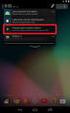 Návod k použití WB800F Klepněte na téma Tento návod k použití obsahuje podrobné instrukce k použití fotoaparátu. Přečtěte si jej pozorně. Časté otázky Náhled Obsah Základní funkce Rozšířené funkce Možnosti
Návod k použití WB800F Klepněte na téma Tento návod k použití obsahuje podrobné instrukce k použití fotoaparátu. Přečtěte si jej pozorně. Časté otázky Náhled Obsah Základní funkce Rozšířené funkce Možnosti
PENTAX O-FC1. Obrazovka s menu. Spuštění záznamu na dálku. Z menu vyberte funkci
 PENTAX O-FC1 Obrazovka s menu Z menu vyberte funkci Uživatelská příručka V této příručce je vysvětleno jak používat funkce dálkového ovládání s fotoaparáty, které jsou kompatibilní s touto paměťovou kartou.
PENTAX O-FC1 Obrazovka s menu Z menu vyberte funkci Uživatelská příručka V této příručce je vysvětleno jak používat funkce dálkového ovládání s fotoaparáty, které jsou kompatibilní s touto paměťovou kartou.
Návod k použití. Klepněte na téma DV150F/DV151F/DV155F. Časté otázky Náhled Obsah. Základní funkce Rozšířené funkce Možnosti snímání
 Návod k použití DV150F/DV151F/DV155F Klepněte na téma Tento návod k použití obsahuje podrobné instrukce k použití fotoaparátu. Přečtěte si jej pozorně. Časté otázky Náhled Obsah Základní funkce Rozšířené
Návod k použití DV150F/DV151F/DV155F Klepněte na téma Tento návod k použití obsahuje podrobné instrukce k použití fotoaparátu. Přečtěte si jej pozorně. Časté otázky Náhled Obsah Základní funkce Rozšířené
Funkce. Stiskněte pro rychlý přístup k naposledy používaným aplikacím nebo naposledy prohlížené stránky. Pro záznam zvuku. 4.
 Funkce Funkce Vlastnosti Držením tlačítko tablet zapnete nebo vypnete. 1. Tlačítko Power (zapnutí/vypnutí) Stisknutím tlačítka vypnete nebo zapnete displej. 2. Tlačítko nastavení hlasitosti Stisknutím
Funkce Funkce Vlastnosti Držením tlačítko tablet zapnete nebo vypnete. 1. Tlačítko Power (zapnutí/vypnutí) Stisknutím tlačítka vypnete nebo zapnete displej. 2. Tlačítko nastavení hlasitosti Stisknutím
Návod k použití. Klepněte na téma WB250F/WB251F/WB252F/WB280F. Časté otázky Náhled Obsah. Základní funkce Rozšířené funkce Možnosti snímání
 Návod k použití WB250F/WB251F/WB252F/WB280F Klepněte na téma Tento návod k použití obsahuje podrobné instrukce k použití fotoaparátu. Přečtěte si jej pozorně. Časté otázky Náhled Obsah Základní funkce
Návod k použití WB250F/WB251F/WB252F/WB280F Klepněte na téma Tento návod k použití obsahuje podrobné instrukce k použití fotoaparátu. Přečtěte si jej pozorně. Časté otázky Náhled Obsah Základní funkce
Kamera do auta s IR osvětlením a podporou SD karet HQS-205B
 Kamera do auta s IR osvětlením a podporou SD karet HQS-205B Úvod Přečtěte si laskavě tento Návod k použití před prvním použitím přístroje. Kamera do auta HQS-205B je zařízení pro nenáročné uživatele, kterým
Kamera do auta s IR osvětlením a podporou SD karet HQS-205B Úvod Přečtěte si laskavě tento Návod k použití před prvním použitím přístroje. Kamera do auta HQS-205B je zařízení pro nenáročné uživatele, kterým
Uživatelský manuál Kamera do auta
 Uživatelský manuál Kamera do auta Upozornění Výrobek nevystavujte přímému slunečnímu záření nebo zdrojům tepla. Může být poškozen kryt nebo vnitřní součástky. Před vložením nebo vyjmutím paměťové karty
Uživatelský manuál Kamera do auta Upozornění Výrobek nevystavujte přímému slunečnímu záření nebo zdrojům tepla. Může být poškozen kryt nebo vnitřní součástky. Před vložením nebo vyjmutím paměťové karty
Actioncam Gimball. Uživatelská příručka (Česky)
 Actioncam Gimball Uživatelská příručka (Česky) www.rollei.cz Popis produktu Instalace software Stáhněte a nainstalujte aplikaci Rollei nazvanou "Rollei AC Gimbal" na svůj telefon. Aplikace podporuje ios
Actioncam Gimball Uživatelská příručka (Česky) www.rollei.cz Popis produktu Instalace software Stáhněte a nainstalujte aplikaci Rollei nazvanou "Rollei AC Gimbal" na svůj telefon. Aplikace podporuje ios
Akční kamera DFS-DSP507 Návod
 Akční kamera DFS-DSP507 Návod Specifikace Objektiv: širokoúhlý Voděodolnost: 1m Hlouka ostrosti: 12cm nekonečno Displej: 2 LCD Maximální rozlišení fotografie: 1280 x 960px Maximální rozlišení videa: 640
Akční kamera DFS-DSP507 Návod Specifikace Objektiv: širokoúhlý Voděodolnost: 1m Hlouka ostrosti: 12cm nekonečno Displej: 2 LCD Maximální rozlišení fotografie: 1280 x 960px Maximální rozlišení videa: 640
UŽIVATELSKÝ MANUÁL. -Tlačítko ON/OFF. Stiskněte tlačítko napájení, jednou pro zapnutí ON - modrá kontrolka svítí
 UŽIVATELSKÝ MANUÁL Použití videokamery do auta -Tlačítko ON/OFF Stiskněte tlačítko napájení, jednou pro zapnutí ON - modrá kontrolka svítí Stiskněte opět tlačítko napájení OFF modrá kontrolka zhasne Upozornění:
UŽIVATELSKÝ MANUÁL Použití videokamery do auta -Tlačítko ON/OFF Stiskněte tlačítko napájení, jednou pro zapnutí ON - modrá kontrolka svítí Stiskněte opět tlačítko napájení OFF modrá kontrolka zhasne Upozornění:
PALUBNÍ CAMERA, HD. příručka. Aby jste lépe využívali veškeré funkce Auto DVR, přečtěte si prosím návod před použitím pečlivě.
 PALUBNÍ CAMERA, HD příručka 87231 Aby jste lépe využívali veškeré funkce Auto DVR, přečtěte si prosím návod před použitím pečlivě. Pozor 1. Vložte paměťovou kartu do auta DVR a formátujte. Prosím vložte
PALUBNÍ CAMERA, HD příručka 87231 Aby jste lépe využívali veškeré funkce Auto DVR, přečtěte si prosím návod před použitím pečlivě. Pozor 1. Vložte paměťovou kartu do auta DVR a formátujte. Prosím vložte
Smartphone Gimball. Uživatelská příručka (Česky)
 Smartphone Gimball Uživatelská příručka (Česky) www.rollei.cz Popis produktu Instalace software Stáhněte a nainstalujte aplikaci Rollei nazvanou "Rollei Smart Gimbal" na svůj telefon. Aplikace podporuje
Smartphone Gimball Uživatelská příručka (Česky) www.rollei.cz Popis produktu Instalace software Stáhněte a nainstalujte aplikaci Rollei nazvanou "Rollei Smart Gimbal" na svůj telefon. Aplikace podporuje
JUMPER II UŽIVATELSKÁ PŘÍRUČKA
 JUMPER II UŽIVATELSKÁ PŘÍRUČKA 1 ZAČÍNÁME Popis a ovládací prvky 1. Vypínač/spoušť 2. Kontrolka LED 3. Reproduktor 4. USB port 5. Objektiv 6. Slot pro mikrokartu SD 7. Mikrofon 8. Displej LCD 9. Připojení
JUMPER II UŽIVATELSKÁ PŘÍRUČKA 1 ZAČÍNÁME Popis a ovládací prvky 1. Vypínač/spoušť 2. Kontrolka LED 3. Reproduktor 4. USB port 5. Objektiv 6. Slot pro mikrokartu SD 7. Mikrofon 8. Displej LCD 9. Připojení
DVR10 - digitální video kamera (černá skříňka) určená k záznamu jízdy vozidla. Uživatelská příručka
 DVR10 - digitální video kamera (černá skříňka) určená k záznamu jízdy vozidla Uživatelská příručka Obsah Funkce kamery... 2 Obsah balení... 2 Spuštění a nabíjení... 3 Popis kamery a ovládacích prvků...
DVR10 - digitální video kamera (černá skříňka) určená k záznamu jízdy vozidla Uživatelská příručka Obsah Funkce kamery... 2 Obsah balení... 2 Spuštění a nabíjení... 3 Popis kamery a ovládacích prvků...
User Manual ST5500. Klepněte na téma. Časté otázky. Náhled. Obsah. Základní funkce. Rozšířené funkce. Možnosti snímání.
 Tento návod k použití obsahuje podrobné instrukce k použití fotoaparátu. Přečtěte si jej, prosíme, pozorně. Klepněte na téma User Manual ST5500 Časté otázky Náhled Obsah Základní funkce Rozšířené funkce
Tento návod k použití obsahuje podrobné instrukce k použití fotoaparátu. Přečtěte si jej, prosíme, pozorně. Klepněte na téma User Manual ST5500 Časté otázky Náhled Obsah Základní funkce Rozšířené funkce
Návod k použití ST150F/ST151F/ST152F/ST72/ST73. Klepněte na téma. Časté otázky. Základní funkce Rozšířené funkce Možnosti snímání
 Návod k použití ST150F/ST151F/ST152F/ST72/ST73 Klepněte na téma Tento návod k použití obsahuje podrobné instrukce k použití fotoaparátu. Přečtěte si jej pozorně. Časté otázky Náhled Obsah Základní funkce
Návod k použití ST150F/ST151F/ST152F/ST72/ST73 Klepněte na téma Tento návod k použití obsahuje podrobné instrukce k použití fotoaparátu. Přečtěte si jej pozorně. Časté otázky Náhled Obsah Základní funkce
Uživatelská příručka Kamera do auta DFS-V1
 Uživatelská příručka Kamera do auta DFS-V1 2018-09-18 Představení produktu 1)TF Slot 2)nahoru 3)MENU 4)dolů 5)mikrofon 6)Reset 7)Vypínač 8)zámek videa 9)Volba režimu 10)OK 11)USB port 12) port zadního
Uživatelská příručka Kamera do auta DFS-V1 2018-09-18 Představení produktu 1)TF Slot 2)nahoru 3)MENU 4)dolů 5)mikrofon 6)Reset 7)Vypínač 8)zámek videa 9)Volba režimu 10)OK 11)USB port 12) port zadního
Hlavní znaky : 1. Bezdrátové řízení studiového blesku. 2. Bezdrátové řízení systémového blesku. 3. Bezdrátové ovládání spouště a závěrky fotoaparátu.
 Uživatelský manuál Úvod k výrobku Přístroj Trigmaster je bezdrátové zařízení pracující na frekvenci 2,4 GHz. Trigmaster umožňuje nastavení provozu na 16 nezávislých kanálech. Při použití fotoaparátů Nikon
Uživatelský manuál Úvod k výrobku Přístroj Trigmaster je bezdrátové zařízení pracující na frekvenci 2,4 GHz. Trigmaster umožňuje nastavení provozu na 16 nezávislých kanálech. Při použití fotoaparátů Nikon
Technické údajedsc-hx20v
 Technické údajedsc-hx20v Příslušenství je určené pro konkrétní modely. Specifikace se mohou v různých zemích lišit. Objektiv Optický zoom Zoom s čistým obrazem Digitální zoom F Ohnisková vzdálenost (f=
Technické údajedsc-hx20v Příslušenství je určené pro konkrétní modely. Specifikace se mohou v různých zemích lišit. Objektiv Optický zoom Zoom s čistým obrazem Digitální zoom F Ohnisková vzdálenost (f=
Uživatelská příručka. Hodinky s kamerou. Vážení zákazníci, Před použitím přístroje prosím přečtěte tento návod.
 Uživatelská příručka Hodinky s kamerou Vážení zákazníci, Před použitím přístroje prosím přečtěte tento návod. 1. Úvod Dostává se Vám do rukou kamera s mikrofonem, záznamem obrazu a zvuku skrytá v náramkových
Uživatelská příručka Hodinky s kamerou Vážení zákazníci, Před použitím přístroje prosím přečtěte tento návod. 1. Úvod Dostává se Vám do rukou kamera s mikrofonem, záznamem obrazu a zvuku skrytá v náramkových
Uživatelská příručka Kamera do automobilu DFS-V1
 Uživatelská příručka Kamera do automobilu DFS-V1 2018-09-18 Představení produktu 1)TF Slot 2)nahoru 3)MENU 4)dolů 5)mikrofon 6)Reset 7)Vypínač 8)zámek videa 9)Volba režimu 10)OK 11)USB port 12) HDMI Obsah
Uživatelská příručka Kamera do automobilu DFS-V1 2018-09-18 Představení produktu 1)TF Slot 2)nahoru 3)MENU 4)dolů 5)mikrofon 6)Reset 7)Vypínač 8)zámek videa 9)Volba režimu 10)OK 11)USB port 12) HDMI Obsah
Kapitola 1: Úvod. 1.1 Obsah balení. 1.2 Požadavky na systém. Česky
 Kapitola 1: Úvod 1.1 Obsah balení Po obdržení televizního adaptéru TVGo A03 zkontrolujte, zda balení USB TV Super Mini obsahuje následující položky. Adaptér TVGo A03 Disk CD s ovladači Dálkový ovladač
Kapitola 1: Úvod 1.1 Obsah balení Po obdržení televizního adaptéru TVGo A03 zkontrolujte, zda balení USB TV Super Mini obsahuje následující položky. Adaptér TVGo A03 Disk CD s ovladači Dálkový ovladač
Začínáme. Nejdříve si přečtěte. Zajištění odolnosti vůči vodě a prachu. Ikony v pokynech
 Nejdříve si přečtěte Před použitím zařízení si přečtěte tuto příručku, dozvíte se zde informace o bezpečném a správném používání zařízení. Obrázky se mohou od vzhledu konkrétního produktu lišit. Obsah
Nejdříve si přečtěte Před použitím zařízení si přečtěte tuto příručku, dozvíte se zde informace o bezpečném a správném používání zařízení. Obrázky se mohou od vzhledu konkrétního produktu lišit. Obsah
Stručná příručka. Model: 5800d-1. Nokia 5800 XpressMusic , 1. vydání CS
 Stručná příručka Model: 5800d-1 Nokia 5800 XpressMusic 9211325, 1. vydání CS Tlačítka a části 9 Druhý fotoaparát 10 Tlačítko hlasitosti a zoomu 11 Tlačítko multimédií 12 Přepínač zamykání displeje a tlačítek
Stručná příručka Model: 5800d-1 Nokia 5800 XpressMusic 9211325, 1. vydání CS Tlačítka a části 9 Druhý fotoaparát 10 Tlačítko hlasitosti a zoomu 11 Tlačítko multimédií 12 Přepínač zamykání displeje a tlačítek
Návod na obsluhu ACTION KAMERA
 Návod na obsluhu ACTION KAMERA Obsah Montážní příslušenství... 2 Rychlá uživatelská příručka... 3 Úvodní informace... 3 Informace... 4 Požadavky na systém... 5 Vzhled kamery... 5 Použití... 6 Nabíjení
Návod na obsluhu ACTION KAMERA Obsah Montážní příslušenství... 2 Rychlá uživatelská příručka... 3 Úvodní informace... 3 Informace... 4 Požadavky na systém... 5 Vzhled kamery... 5 Použití... 6 Nabíjení
JOLT Duo Uživatelský manuál
 JOLT Duo Uživatelský manuál JOLT Duo 1 Obsah 1. Začínáme 3 1.1 váš fotoaparát 3 1.2 Pomocí tlačítek 4 1.3 Nabíjení fotoaparátu 4 1.4 Instalace karty SD 5 1.5 Zapnutí / vypnutí 5 1.6 Nastavení menu 6 2.
JOLT Duo Uživatelský manuál JOLT Duo 1 Obsah 1. Začínáme 3 1.1 váš fotoaparát 3 1.2 Pomocí tlačítek 4 1.3 Nabíjení fotoaparátu 4 1.4 Instalace karty SD 5 1.5 Zapnutí / vypnutí 5 1.6 Nastavení menu 6 2.
Uživatelský manuál Akční kamera
 Uživatelský manuál Akční kamera Obsah Poznámky Seznam dílů Popis Instalace Jak používat vodotěsné pouzdro Instalace baterie a zapnutí/vypnutí Nabíjení baterie a připojení k počítači Připevnění k držáku
Uživatelský manuál Akční kamera Obsah Poznámky Seznam dílů Popis Instalace Jak používat vodotěsné pouzdro Instalace baterie a zapnutí/vypnutí Nabíjení baterie a připojení k počítači Připevnění k držáku
Helmer carcam FULL HD (Černá skříňka do auta)
 Helmer carcam FULL HD (Černá skříňka do auta) Uživatelská příručka 1 Děkujeme za zakoupení kamery. Tato příručka obsahuje podrobný popis použití, poskytne Vám informace o produktu, včetně provozu a technických
Helmer carcam FULL HD (Černá skříňka do auta) Uživatelská příručka 1 Děkujeme za zakoupení kamery. Tato příručka obsahuje podrobný popis použití, poskytne Vám informace o produktu, včetně provozu a technických
Kamera do auta s IR osvětlením a podporou SD karet HQS-205A
 Kamera do auta s IR osvětlením a podporou SD karet HQS-205A Úvod Přečtěte si laskavě tento Návod k použití před prvním použitím přístroje. HD kamera do auta HQS-205A je špičkové řešení pro náročné uživatele
Kamera do auta s IR osvětlením a podporou SD karet HQS-205A Úvod Přečtěte si laskavě tento Návod k použití před prvním použitím přístroje. HD kamera do auta HQS-205A je špičkové řešení pro náročné uživatele
Technické údajedsc-h90
 Technické údajedsc-h90 Příslušenství je určené pro konkrétní modely. Specifikace se mohou v různých zemích lišit. Objektiv Optický zoom Zoom s čistým obrazem Digitální zoom F Ohnisková vzdálenost (f= mm)
Technické údajedsc-h90 Příslušenství je určené pro konkrétní modely. Specifikace se mohou v různých zemích lišit. Objektiv Optický zoom Zoom s čistým obrazem Digitální zoom F Ohnisková vzdálenost (f= mm)
1. Obsah balení. 2. Přehled zařízení. 1. Digitální videokamera do auta 5. 15cm datový kabel
 1. Obsah balení 1. Digitální videokamera do auta 5. 15cm datový kabel Prestigio 2. Přísavný držák 6. Nabíjecí baterie 3. Autonabíječka 4. 3,6m napájecí kabel 2. Přehled zařízení 7. Stručný návod k obsluze
1. Obsah balení 1. Digitální videokamera do auta 5. 15cm datový kabel Prestigio 2. Přísavný držák 6. Nabíjecí baterie 3. Autonabíječka 4. 3,6m napájecí kabel 2. Přehled zařízení 7. Stručný návod k obsluze
BDVR HD IR. Návod na použití
 Vážený zákazníku, děkujeme Vám za zakoupení přenosného záznamového zařízení DVR. Před použitím si pozorně přečtěte tento návod na použití. Popis zařízení 3 1) HDMI konektor 2) USB konektor 3) Konektor
Vážený zákazníku, děkujeme Vám za zakoupení přenosného záznamového zařízení DVR. Před použitím si pozorně přečtěte tento návod na použití. Popis zařízení 3 1) HDMI konektor 2) USB konektor 3) Konektor
Příručka Začínáme ČESKY CEL-SV7EA2H1
 Příručka Začínáme ČESKY CEL-SV7EA2H1 Obsah balení Před použitím fotoaparátu zkontrolujte, zda balení obsahuje následující položky. Pokud některá z položek chybí, kontaktujte prodejce fotoaparátu. Fotoaparát
Příručka Začínáme ČESKY CEL-SV7EA2H1 Obsah balení Před použitím fotoaparátu zkontrolujte, zda balení obsahuje následující položky. Pokud některá z položek chybí, kontaktujte prodejce fotoaparátu. Fotoaparát
Příručka Začínáme ČESKY CEL-SV7CA2H1
 Příručka Začínáme ČESKY CEL-SV7CA2H1 Obsah balení Před použitím fotoaparátu zkontrolujte, zda balení obsahuje následující položky. Pokud některá z položek chybí, kontaktujte prodejce fotoaparátu. Fotoaparát
Příručka Začínáme ČESKY CEL-SV7CA2H1 Obsah balení Před použitím fotoaparátu zkontrolujte, zda balení obsahuje následující položky. Pokud některá z položek chybí, kontaktujte prodejce fotoaparátu. Fotoaparát
Diktafon s pamětí 4GB, FM rádiem, LCD displejem a. kamerou DVR-156. Přečtěte si laskavě tento Návod k použití před prvním. použitím přístroje.
 Diktafon s pamětí 4GB, FM rádiem, LCD displejem a kamerou DVR-156 Přečtěte si laskavě tento Návod k použití před prvním použitím přístroje. Úvod S tímto profesionálním diktafonem zaznamenáte naprosto čistý
Diktafon s pamětí 4GB, FM rádiem, LCD displejem a kamerou DVR-156 Přečtěte si laskavě tento Návod k použití před prvním použitím přístroje. Úvod S tímto profesionálním diktafonem zaznamenáte naprosto čistý
Technické údaje DSC-WX7
 Technické údaje DSC-WX7 Optický zoom 5x Objektiv Přesný digitální zoom Funkce Smart Zoom Přibl. 20x (celkem) až 36x (ve standardu VGA) F 2,6 6,3 Ohnisková vzdálenost (f= mm) 4,5 22,5 Ohnisková vzdálenost
Technické údaje DSC-WX7 Optický zoom 5x Objektiv Přesný digitální zoom Funkce Smart Zoom Přibl. 20x (celkem) až 36x (ve standardu VGA) F 2,6 6,3 Ohnisková vzdálenost (f= mm) 4,5 22,5 Ohnisková vzdálenost
Stručný popis postupu měření
 Stručný popis postupu měření Před zapnutím TruCAMu se ujistěte, že akumulátor je nabitý a SD karta je zasunuta v TCM. Použijte stínítko a ramení opěrku. Postup měření: Nastavení : 1. Zapněte TruCAM tlačítkem
Stručný popis postupu měření Před zapnutím TruCAMu se ujistěte, že akumulátor je nabitý a SD karta je zasunuta v TCM. Použijte stínítko a ramení opěrku. Postup měření: Nastavení : 1. Zapněte TruCAM tlačítkem
Manuál - obsah. Obsah balení. Návod k použití i-spy Tank. i-spy Tank
 Manuál - obsah Obsah... 2 Obsah balení... 2 Zprovoznění tanku... 3 Popis tanku... 3 Ovládací rozhraní... 4 Popis funkcí... 6 Resetování tanku... 7 Instalace baterií... 8 Ovládání tanku... 9 Pohybové ovládání...
Manuál - obsah Obsah... 2 Obsah balení... 2 Zprovoznění tanku... 3 Popis tanku... 3 Ovládací rozhraní... 4 Popis funkcí... 6 Resetování tanku... 7 Instalace baterií... 8 Ovládání tanku... 9 Pohybové ovládání...
Technické údajedsc-w630
 Technické údajedsc-w630 Objektiv Optický zoom Digitální zoom 5x 16 MP přibl. 20x / 10 MP přibl. 6x / 5 MP přibl. 8x / VGA přibl. 36x / 2 MP (16:9) přibl. 12x F 2,6 6,3 Ohnisková vzdálenost (f= mm) Ohnisková
Technické údajedsc-w630 Objektiv Optický zoom Digitální zoom 5x 16 MP přibl. 20x / 10 MP přibl. 6x / 5 MP přibl. 8x / VGA přibl. 36x / 2 MP (16:9) přibl. 12x F 2,6 6,3 Ohnisková vzdálenost (f= mm) Ohnisková
BDVR 2.5. Návod na použití
 Vážený zákazníku! Děkujeme Vám, za zakoupení přenosného záznamového zařízení DVR. Před použitím si pozorně přečtěte tento návod na použití. Popis Zařízení 2 1) SD slot 2) Zelená LED (spuštěné zařízení)
Vážený zákazníku! Děkujeme Vám, za zakoupení přenosného záznamového zařízení DVR. Před použitím si pozorně přečtěte tento návod na použití. Popis Zařízení 2 1) SD slot 2) Zelená LED (spuštěné zařízení)
Uživatelský manuál Video projektor
 Uživatelský manuál Video projektor Obsah Upozornění Popis tlačítek Provoz Připojení Tlačítka projektoru Tlačítka dálkového ovládání Výběr zdroje Připojení multimédií Připojení HDMI Vstup VGA (PC) Připojení
Uživatelský manuál Video projektor Obsah Upozornění Popis tlačítek Provoz Připojení Tlačítka projektoru Tlačítka dálkového ovládání Výběr zdroje Připojení multimédií Připojení HDMI Vstup VGA (PC) Připojení
SENCOR SDF 1260. Digitální fotorámeček. Návod k obsluze
 SENCOR SDF 1260 Digitální fotorámeček Návod k obsluze 0 Bezpečnostní informace: Udržujte přístroj mimo působení vody, vlhkosti a prachu. Provozní teplota je 0-40 0 C. Nikdy neumísťujte přístroj do míst
SENCOR SDF 1260 Digitální fotorámeček Návod k obsluze 0 Bezpečnostní informace: Udržujte přístroj mimo působení vody, vlhkosti a prachu. Provozní teplota je 0-40 0 C. Nikdy neumísťujte přístroj do míst
ZRCÁTKO S VESTAVĚNOU DVR KAMEROU DS-430DVR
 ZRCÁTKO S VESTAVĚNOU DVR KAMEROU DS-430DVR Děkujeme vám za zakoupení zařízení od naší společnosti. Před použitím si přečtěte prosím tento návod k obsluze. POPIS DOTYKOVÝCH TLAČÍTEK NA ČELNÍM PANELU: -
ZRCÁTKO S VESTAVĚNOU DVR KAMEROU DS-430DVR Děkujeme vám za zakoupení zařízení od naší společnosti. Před použitím si přečtěte prosím tento návod k obsluze. POPIS DOTYKOVÝCH TLAČÍTEK NA ČELNÍM PANELU: -
2.) Nahrávání videa / pořizování fotografií / nahrávání zvukového záznamu
 Návod na použití Vzhled a tlačítka Ovládání 1.) Vypnutí/zapnutí rekordéru Dlouze stiskněte tlačítko PLAY (zhruba po dobu 3 vteřin). Rozsvítí se červené světélko. Rekordér je zapnutý a je v pohotovostní
Návod na použití Vzhled a tlačítka Ovládání 1.) Vypnutí/zapnutí rekordéru Dlouze stiskněte tlačítko PLAY (zhruba po dobu 3 vteřin). Rozsvítí se červené světélko. Rekordér je zapnutý a je v pohotovostní
HDTV kamera do auta černá skříňka
 HDTV kamera do auta černá skříňka (uživatelská příručka) v1.2 Děkujeme za zakoupení kamery. Tato příručka obsahuje podrobný popis použití, poskytne Vám informace o produktu, včetně provozu a technických
HDTV kamera do auta černá skříňka (uživatelská příručka) v1.2 Děkujeme za zakoupení kamery. Tato příručka obsahuje podrobný popis použití, poskytne Vám informace o produktu, včetně provozu a technických
Prosím přečtěte si tyto informace pozorně před prvním použitím. Správným užíváním dosáhnete požadovaných výsledků a dlouhé životnosti výrobku.
 Příslušenství Rychlý návod Funkce Tento návod k obsluze odkazuje na nejaktuálnější informace, které byly dostupné v době jeho vzniku. Zobrazení a ilustrace v návodu slouží k detailnějšímu a přesnějšímu
Příslušenství Rychlý návod Funkce Tento návod k obsluze odkazuje na nejaktuálnější informace, které byly dostupné v době jeho vzniku. Zobrazení a ilustrace v návodu slouží k detailnějšímu a přesnějšímu
MCDVR31H. Mini DVR s vestavěnou HD kamerou a displejem. Uživatelský manuál
 MCDVR31H Mini DVR s vestavěnou HD kamerou a displejem Uživatelský manuál Kamera je ideální pro záznam provozu v autě nebo pro jiný mobilní záznam. Zařízení ukládá obraz na SD karty do kapacity 32GB. Rozlišení
MCDVR31H Mini DVR s vestavěnou HD kamerou a displejem Uživatelský manuál Kamera je ideální pro záznam provozu v autě nebo pro jiný mobilní záznam. Zařízení ukládá obraz na SD karty do kapacity 32GB. Rozlišení
1 Informace o kameře Česky
 WC NX Ultra Cz.fm Page 72 Friday, September 5, 2003 8:42 AM 1 Informace o kameře Česky Pohled zepředu Pohled zboku 1 2 3 4 1. Spoušt Stisknutím tohoto tlačítka spustíte aplikaci PC-CAM Center nebo pořídíte
WC NX Ultra Cz.fm Page 72 Friday, September 5, 2003 8:42 AM 1 Informace o kameře Česky Pohled zepředu Pohled zboku 1 2 3 4 1. Spoušt Stisknutím tohoto tlačítka spustíte aplikaci PC-CAM Center nebo pořídíte
Příručka Začínáme ČESKY CEL-SV3JA2H0
 Příručka Začínáme ČESKY CEL-SV3JA2H0 Obsah balení Před použitím fotoaparátu zkontrolujte, zda balení obsahuje následující položky. Pokud některá z položek chybí, kontaktujte prodejce fotoaparátu. Fotoaparát
Příručka Začínáme ČESKY CEL-SV3JA2H0 Obsah balení Před použitím fotoaparátu zkontrolujte, zda balení obsahuje následující položky. Pokud některá z položek chybí, kontaktujte prodejce fotoaparátu. Fotoaparát
Uživatelská příručka. Digitální videochůvička/baby Monitor/A99
 Uživatelská příručka Digitální videochůvička/baby Monitor/A99 1 Popis rodičovské jednotky: Popis dětské jednotky: 2 Uvedení do provozu: A) Dětská jednotka (kamera) 1. Připojte konektor síťového adaptéru
Uživatelská příručka Digitální videochůvička/baby Monitor/A99 1 Popis rodičovské jednotky: Popis dětské jednotky: 2 Uvedení do provozu: A) Dětská jednotka (kamera) 1. Připojte konektor síťového adaptéru
1. Prestigio car DVR 2. Montážní přísavka 3. Nabíječ 5VDC 4. Kabel USB 5. Průvodce rychlým startem 6. Kabel AV. Menu.
 1. Obsah balení 1. Prestigio car DVR 2. Montážní přísavka 3. Nabíječ 5VDC 4. Kabel USB 5. Průvodce rychlým startem 6. Kabel AV 2. Popis výrobku 1 Slot pro kartu SD/MMC 10 UP (nahoru) 2 Mikrofon 11 REC/Snap
1. Obsah balení 1. Prestigio car DVR 2. Montážní přísavka 3. Nabíječ 5VDC 4. Kabel USB 5. Průvodce rychlým startem 6. Kabel AV 2. Popis výrobku 1 Slot pro kartu SD/MMC 10 UP (nahoru) 2 Mikrofon 11 REC/Snap
HP V5560u. Digitální videokamera. Stručná uživatelská příručka
 HP V5560u Digitální videokamera Stručná uživatelská příručka Další informace o obsluze této videokamery a řešení případných problémů získáte v uživatelské příručce, která je umístěna na přiloženém disku
HP V5560u Digitální videokamera Stručná uživatelská příručka Další informace o obsluze této videokamery a řešení případných problémů získáte v uživatelské příručce, která je umístěna na přiloženém disku
NÁVOD. Kamera pro záznam jízdy (1280x960) s 2,5" TFT displejem. ACI - Auto Components International, s.r.o
 NÁVOD 9901010 5. 12. 2011 Kamera pro záznam jízdy (1280x960) s 2,5" TFT displejem Popis tlačítek: Zdířka na SD/MMC karty Pracovní kontrolka (modrá) / nabíjecí kontrolka (červená) Mikrofon Nahrávání / zachycení
NÁVOD 9901010 5. 12. 2011 Kamera pro záznam jízdy (1280x960) s 2,5" TFT displejem Popis tlačítek: Zdířka na SD/MMC karty Pracovní kontrolka (modrá) / nabíjecí kontrolka (červená) Mikrofon Nahrávání / zachycení
User Manual NX10. Klepněte na téma. Stručný přehled. Obsah. Základní funkce. Základní snímání. Rozšířené funkce snímání. Přehrávání a úpravy
 Tento návod k použití obsahuje podrobné instrukce k použití fotoaparátu. Přečtěte si jej, prosíme, pozorně. Klepněte na téma Stručný přehled Obsah Základní funkce User Manual NX10 Základní snímání Rozšířené
Tento návod k použití obsahuje podrobné instrukce k použití fotoaparátu. Přečtěte si jej, prosíme, pozorně. Klepněte na téma Stručný přehled Obsah Základní funkce User Manual NX10 Základní snímání Rozšířené
Návod na použití vibračního budíku DYNAMITE
 1 budík STAR Vibrační Návod na použití vibračního budíku DYNAMITE 2 Do budíku můžete vložit lithiovou baterie CR2032 (není součástí dodávky), která zajišťuje zálohu nastavení budíku při výpadku síťového
1 budík STAR Vibrační Návod na použití vibračního budíku DYNAMITE 2 Do budíku můžete vložit lithiovou baterie CR2032 (není součástí dodávky), která zajišťuje zálohu nastavení budíku při výpadku síťového
Rollei AC 350.
 Před tím, než začnete používat Rollei Actioncam 350, přečtěte si prosím pečlivě zásady bezpečného používání. - Nepokoušejte se tělo kamery rozebírat nebo ho jakkoliv upravovat. Pokud bude kamera rozebírána,
Před tím, než začnete používat Rollei Actioncam 350, přečtěte si prosím pečlivě zásady bezpečného používání. - Nepokoušejte se tělo kamery rozebírat nebo ho jakkoliv upravovat. Pokud bude kamera rozebírána,
Autokamera Rollei DVR 71. Návod k obsluze
 Autokamera Rollei DVR 71 Návod k obsluze Předběžná opatření Strana 1 Zvláštní funkce DVR Strana 2 Příslušenství Strana 2 DVR rozhraní Strana 2 Funkce tlačítek Strana 3 Ovládání DVR Strana 3 Zapnutí/vypnutí
Autokamera Rollei DVR 71 Návod k obsluze Předběžná opatření Strana 1 Zvláštní funkce DVR Strana 2 Příslušenství Strana 2 DVR rozhraní Strana 2 Funkce tlačítek Strana 3 Ovládání DVR Strana 3 Zapnutí/vypnutí
Digitální fotoaparát Acer CP-8660. Uživatelská příručka
 Digitální fotoaparát Acer CP-8660 Uživatelská příručka OBSAH 2 ÚVOD 2 Přehled 3 Obsah balení 4 SEZNÁMENÍ S FOTOAPARÁTEM 4 Pohled zepředu 5 Pohled zezadu 8 Stavová LED kontrolka 9 Ikony na LCD monitoru
Digitální fotoaparát Acer CP-8660 Uživatelská příručka OBSAH 2 ÚVOD 2 Přehled 3 Obsah balení 4 SEZNÁMENÍ S FOTOAPARÁTEM 4 Pohled zepředu 5 Pohled zezadu 8 Stavová LED kontrolka 9 Ikony na LCD monitoru
FULL HD kamera do auta
 FULL HD kamera do auta Návod k obsluze Výhody produktu: Cenově velmi dobře dostupná kamera FULL HD kamera Jednoduché ovládání www.spionazni-technika.cz Stránka 1 Diagram produktu 1) Mini USB konektor 2)
FULL HD kamera do auta Návod k obsluze Výhody produktu: Cenově velmi dobře dostupná kamera FULL HD kamera Jednoduché ovládání www.spionazni-technika.cz Stránka 1 Diagram produktu 1) Mini USB konektor 2)
Sportovní HD kamera Uživatelská příručka
 Sportovní HD kamera Uživatelská příručka Systémové požadavky Systémové požadavky Operační systém Microsoft Windows2000, XP, Vista, 7 Procesor Intel Pentium III s vice než 800MHz Vnitřní paměť Větší než
Sportovní HD kamera Uživatelská příručka Systémové požadavky Systémové požadavky Operační systém Microsoft Windows2000, XP, Vista, 7 Procesor Intel Pentium III s vice než 800MHz Vnitřní paměť Větší než
UŽIVATELSKÝ MANUÁL HP KAMERA DO AUTOMOBILU F210
 UŽIVATELSKÝ MANUÁL HP KAMERA DO AUTOMOBILU F210 1. ÚVOD 1.1 Vlastnosti Full HD kamera (1920*1080 @ 30fps) Barevný 2,4 palcový LCD displej Širokoúhlá čočka Detekce pohybu Automatické nahrávání v případě
UŽIVATELSKÝ MANUÁL HP KAMERA DO AUTOMOBILU F210 1. ÚVOD 1.1 Vlastnosti Full HD kamera (1920*1080 @ 30fps) Barevný 2,4 palcový LCD displej Širokoúhlá čočka Detekce pohybu Automatické nahrávání v případě
Upozornění. V dopravním prostředku / Ke sportování v přírodě / K vodním sportům / Pod vodou / Doma
 Upozornění 1. Jedná se o precizní výrobek, není odolný nárazům. 2. Neumisťujte výrobek do blízkosti přístrojů, které produkují silné magnetické pole: např. magnetické/elektrické motory. Magnetické pole
Upozornění 1. Jedná se o precizní výrobek, není odolný nárazům. 2. Neumisťujte výrobek do blízkosti přístrojů, které produkují silné magnetické pole: např. magnetické/elektrické motory. Magnetické pole
HD DVR kamera do auta Návod k použití
 HD DVR kamera do auta Návod k použití Děkujeme Vám za zakoupení 1080P HD DVR kamery do auta. Před použitím výrobku si prosím pečlivě přečtěte tento návod k použití. Poslední revize: 19.4.2013 Popis přístroje
HD DVR kamera do auta Návod k použití Děkujeme Vám za zakoupení 1080P HD DVR kamery do auta. Před použitím výrobku si prosím pečlivě přečtěte tento návod k použití. Poslední revize: 19.4.2013 Popis přístroje
ÚVOD. Struktura produktu
 ÚVOD Děkujeme Vám za zakoupení tohoto digitálního video rekordéru. Paměť vašeho rekordéru může být rozšířená až na 32GB a poskytnout vám tak mimořádný výkon. Nejdřív si prosím přečtěte uživatelský návod.
ÚVOD Děkujeme Vám za zakoupení tohoto digitálního video rekordéru. Paměť vašeho rekordéru může být rozšířená až na 32GB a poskytnout vám tak mimořádný výkon. Nejdřív si prosím přečtěte uživatelský návod.
Uživatelský manuál. Kamera se záznamem na MicroSD kartu OXE 14002
 Uživatelský manuál Kamera se záznamem na MicroSD kartu OXE 14002 Úvod Děkujeme, že jste si vybrali náš produkt, monitorovací systém s možností záznamu zvuku a obrazu na paměťovou kartu. Systém dokáže nahrávat
Uživatelský manuál Kamera se záznamem na MicroSD kartu OXE 14002 Úvod Děkujeme, že jste si vybrali náš produkt, monitorovací systém s možností záznamu zvuku a obrazu na paměťovou kartu. Systém dokáže nahrávat
Návod k obsluze video záznamníku Defender Car vision 5015 FullHD
 Návod k obsluze video záznamníku Defender Car vision 5015 FullHD 1 Děkujeme Vám, že jste si zakoupili video záznamník Defender Car vision 5015 FullHD! Než začnete zařízení používat, pozorně si přečtěte
Návod k obsluze video záznamníku Defender Car vision 5015 FullHD 1 Děkujeme Vám, že jste si zakoupili video záznamník Defender Car vision 5015 FullHD! Než začnete zařízení používat, pozorně si přečtěte
